Dell Venue User's Guide [id]
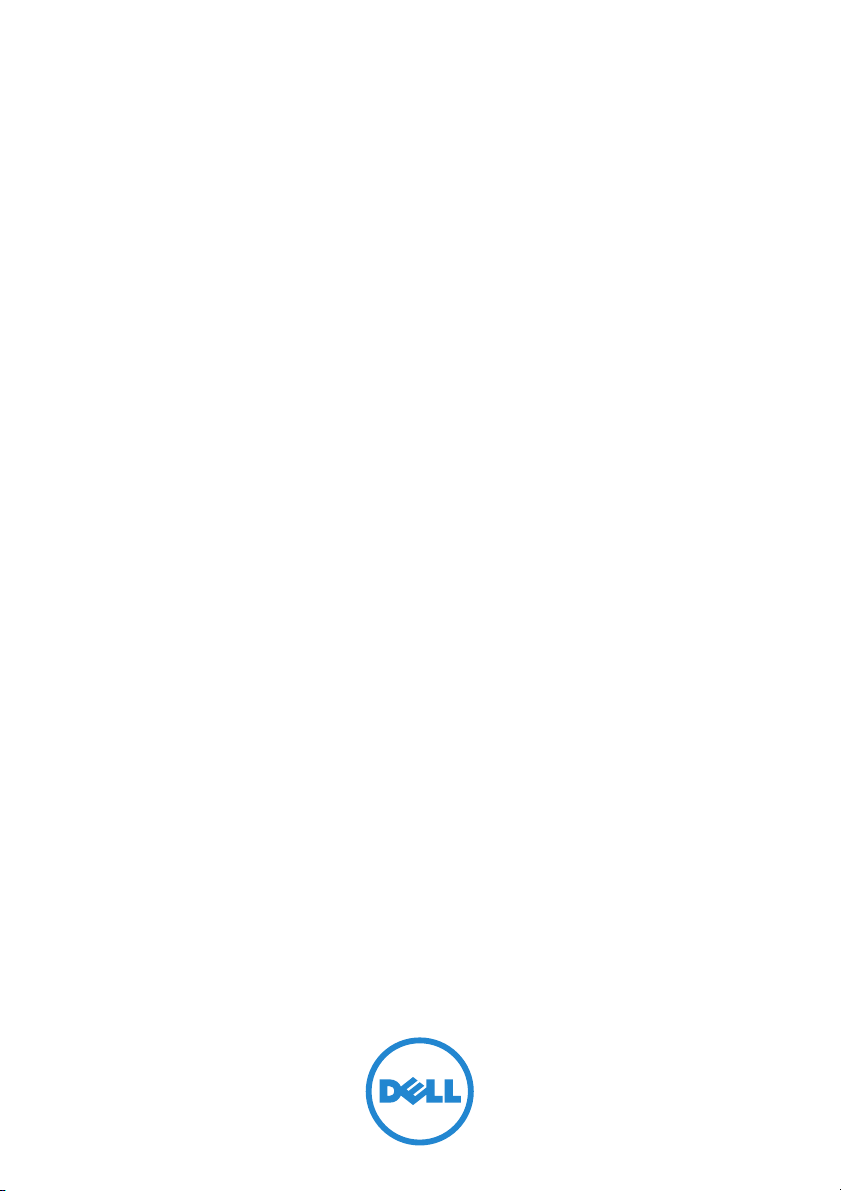
Dell™ Venue
Panduan Pengguna
COMMENT
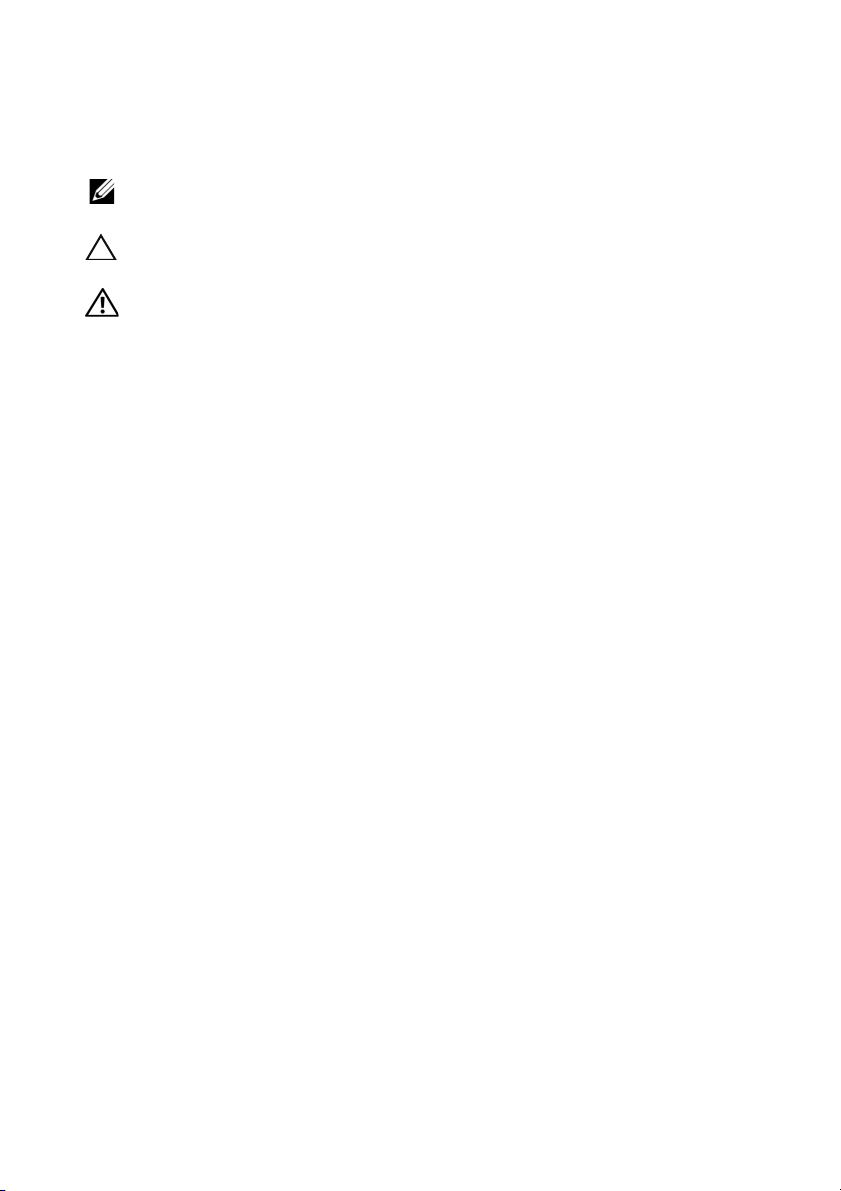
Catatan, Perhatian, dan Peringatan
CATATAN: menunjukkan informasi penting yang membantu Anda
menggunakan perangkat dengan lebih baik.
PERHATIAN: menunjukkan kerusakan potensial pada perangkat keras
atau kehilangan data jika Anda tidak mengikuti instruksi yang diberikan.
PERINGATAN: menunjukkan kemungkinan terjadinya kerusakan
properti, cedera pada seseorang, atau kematian.
____________________
Informasi di dalam dokumen ini dapat berubah tanpa pemberitahuan sebelumnya.
© 2011 Dell Inc. Hak cipta dilindungi undang-undang.
Dilarang keras memperbanyak materi ini dengan cara apa pun tanpa izin tertulis dari Dell Inc.
™
Merek dagang yang digunakan dalam dokumen ini: Dell
dagang dari Dell Inc.
Adobe Acrobat
didaftarkan di beberapa yurisdiksi; Microsoft
merek dagang atai merek dagang terdaftar dari Microsoft Corporation di Amerika Serikat
dan/atau negara lain; Bluetooth
SIG, Inc. dan digunakan oleh Dell dibawah lisensi.
Merek dagang dan nama dagang lain yang mungkin digunakan dalam dokumen ini mengacu
ke entitas yang mengklaim memiliki merek dan n am a p ro d uk m e re k a . D e ll I n c. m e le p as k a n
tanggung jawab hukumnya atas kepentingan kepemilikan apapun atas merek dagang dan
nama dagang selain miliknya sendiri.
Januari 2011 A00
®
adalah merek dagang dari Adobe Systems Incorporated yang mungkin
®
adalah merek dagang terdaftar yang dimiliki oleh Bluetooth
®
, Windows®, Excel®, dan Powerpoint®, adalah
dan logo DELL adalah merek
Pernyataan Federal Communications Commission (FCC)
Smartphone ini sesuai dengan Bagian 15 dari Peraturan FCC. Pengoperasian perangkat
dapat mengalami dua kondisi berikut:
1) smartphone ini mungkin tidak menyebabkan gangguan yang berbahaya dan
2) smartphone ini mungkin menerima gangguan yang diterima, termasuk gangguan yang
bisa menyebabkan pengoperasian perangkat yang tidak diinginkan.
Pernyataan Paparan Radiasi RF dari FCC:
Untuk pengoperasian di badan, smartphone ini telah diuji dan memenuhi panduan paparan
RF dari FCC ketika digunakan dengan aksesori yang tidak mengandung logam dan yang
memosisikan handset minimum 1,5 cm dari badan. Penggunaan aksesori lain mungkin
tidak dapat menjamin pemenuhan panduan paparan RF dari FCC.
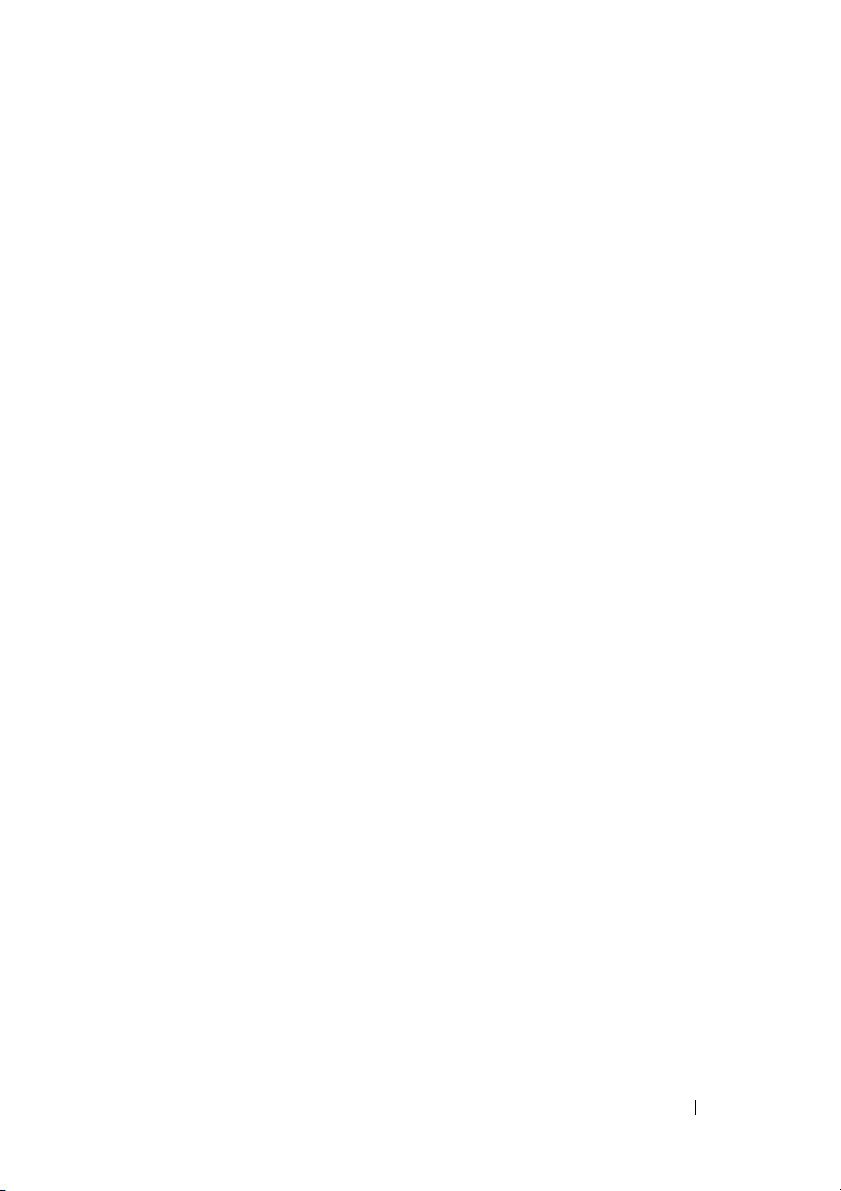
Daftar Isi
1 Menyiapkan Smartphone Dell Venue . . . . . . 7
Menyiapkan Smartphone Anda . . . . . . . . . . . . . 7
Mengaktifkan Smartphone
Menonaktifkan Smartphone
Menonaktifkan Layar
. . . . . . . . . . . . . . . 12
. . . . . . . . . . . . . . . 12
. . . . . . . . . . . . . . . . . . . 12
2 Fitur Smartphone Dell Venue . . . . . . . . . . . 13
Layar Sentuh . . . . . . . . . . . . . . . . . . . . . . . . 18
Orientasi Layar
Aplikasi, Widget, dan Pintasan
Desktop Stage
Widget Dell Stage
Bar Status
Tombol Cepat
Menavigasi Aplikasi . . . . . . . . . . . . . . . . . . . . 43
. . . . . . . . . . . . . . . . . . . . . . 24
. . . . . . . . . . . . . . 24
. . . . . . . . . . . . . . . . . . . . . . . 25
. . . . . . . . . . . . . . . . . . . . . 28
. . . . . . . . . . . . . . . . . . . . . . . . . 39
. . . . . . . . . . . . . . . . . . . . . . . 42
Daftar Isi 3
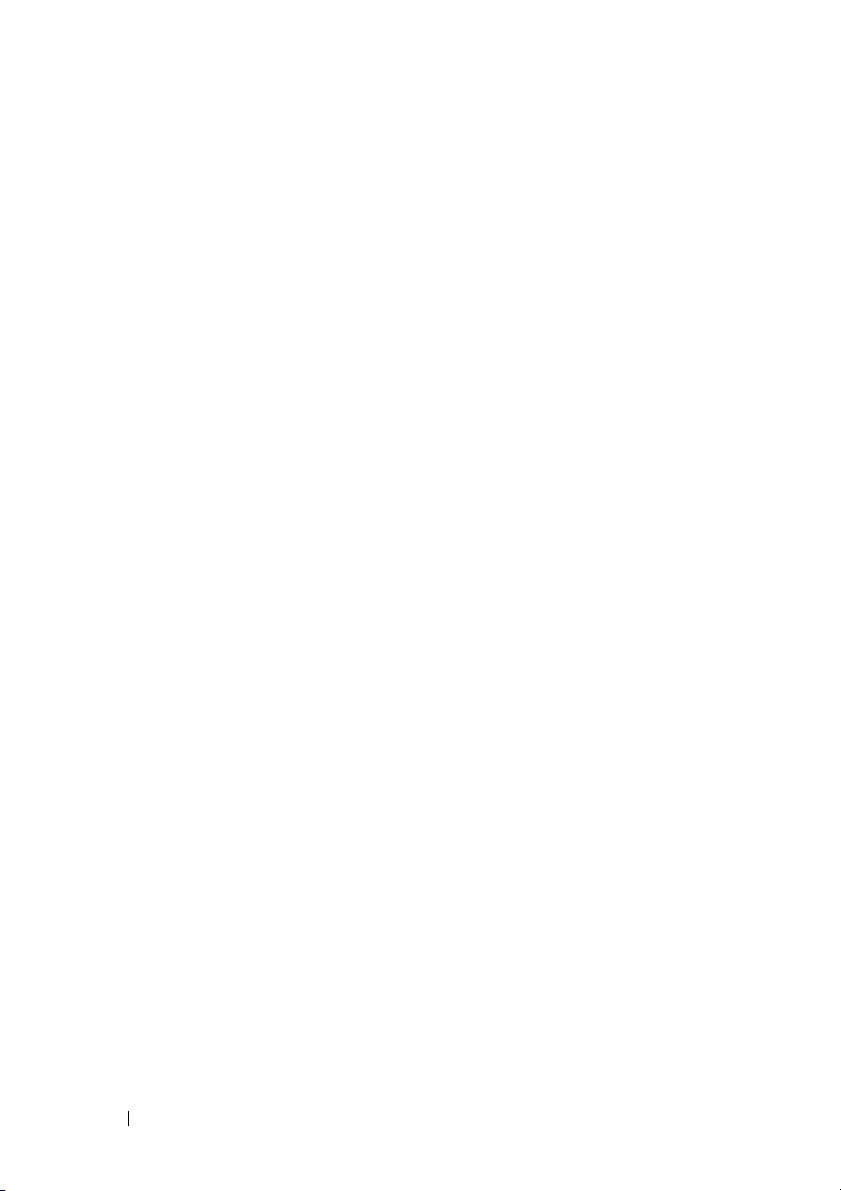
3 Menggunakan Dell Venue Smartphone . . . 45
Memanggil . . . . . . . . . . . . . . . . . . . . . . . . . 45
Mengelola Kontak
Perpesanan
Menu Pop-Up
Keyboard Android
Keyboard Swype
Widget Penelusuran Google
Widget Pengontrol Daya
Mengelola Pengaturan Smartphone
. . . . . . . . . . . . . . . . . . . . . 52
. . . . . . . . . . . . . . . . . . . . . . . . 56
. . . . . . . . . . . . . . . . . . . . . . . 62
. . . . . . . . . . . . . . . . . . . . . 63
. . . . . . . . . . . . . . . . . . . . . . 68
. . . . . . . . . . . . . . . 70
. . . . . . . . . . . . . . . . . 71
. . . . . . . . . . 72
4 Internet . . . . . . . . . . . . . . . . . . . . . . . . . . . 75
Tersambung ke Internet . . . . . . . . . . . . . . . . . 75
Menjelajahi Internet
Email
. . . . . . . . . . . . . . . . . . . . . . . . . . . . 87
Aplikasi Web
. . . . . . . . . . . . . . . . . . . . . . . . 89
. . . . . . . . . . . . . . . . . . . 80
4 Daftar Isi
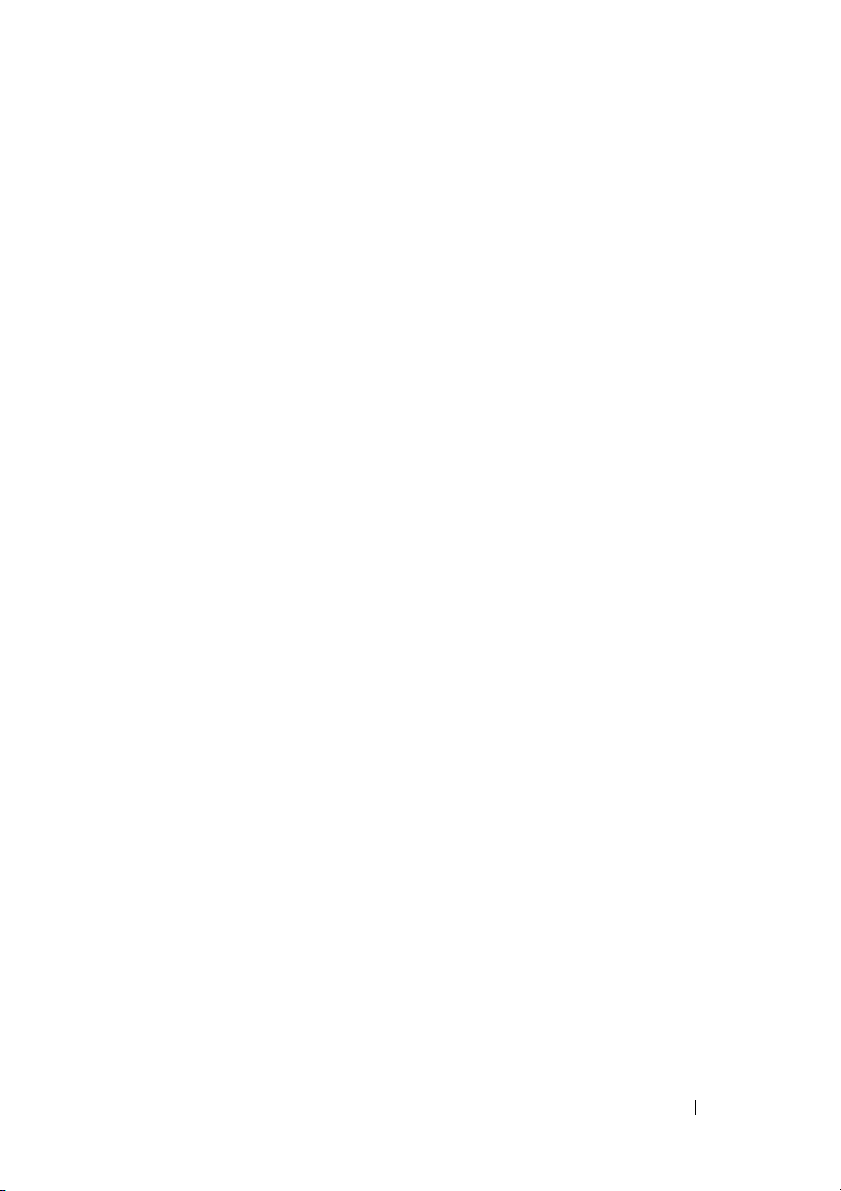
5 Mengubahsuaikan Smartphone
Dell Venue Anda
Mengganti pengaturan tampilan . . . . . . . . . . . 125
. . . . . . . . . . . . . . . . . . . . 125
Mengganti suara dan pengaturan nada dering
Mengatur tanggal, waktu, dan zona
waktu secara manual
Menetapkan bahasa
. . . . . . . . . . . . . . . . . . 128
. . . . . . . . . . . . . . . . . . . 130
6 Melindungi Smartphone
Dell Venue Anda
Lindungi Data Smartphone
Anda dengan Pola Membuka Kunci Layar
Melindungi Data Smartphone dengan PIN
Melindungi Data Smartphone dengan Sandi
Melindungi Kartu SIM Anda dengan
Password Pengunci SIM
. . . . . . . . . . . . . . . . . . . . 131
. . . . . . . . . . . . . . . . 135
. . . 126
. . . . . . 131
. . . . . . 134
. . . . . 134
Daftar Isi 5
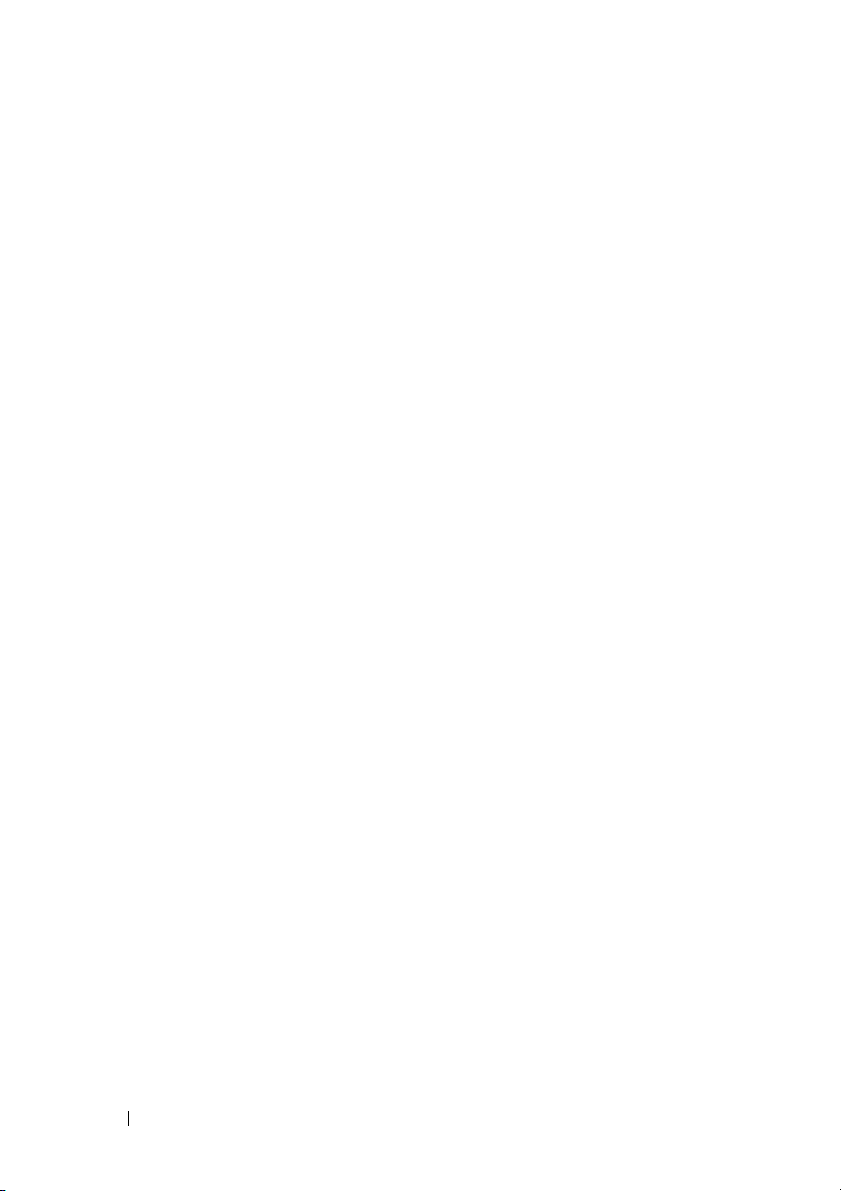
7 Aplikasi . . . . . . . . . . . . . . . . . . . . . . . . . . . 137
Kamera . . . . . . . . . . . . . . . . . . . . . . . . . . 137
Menyalin Berkas ke dan dari MicroSD
Bluetooth
Foto and Video
Musik
Kalender
Jam Alarm
Calculator
Perekam Suara
Pemutar Suara
. . . . . . . . . . . . . . . . . . . . . . . . 145
. . . . . . . . . . . . . . . . . . . . . 147
. . . . . . . . . . . . . . . . . . . . . . . . . . . 150
. . . . . . . . . . . . . . . . . . . . . . . . . 153
. . . . . . . . . . . . . . . . . . . . . . . . 156
. . . . . . . . . . . . . . . . . . . . . . . . 158
. . . . . . . . . . . . . . . . . . . . . . 158
. . . . . . . . . . . . . . . . . . . . . . 159
8 Menyinkronkan Smartphone
Dell Venue Anda dan Komputer
Menggunakan Dell Mobile Sync
9 Penelusuran Kesalahan
. . . . . . . . . . . . . . 162
. . . . . . . . . 143
. . . . . . . . 160
6 Daftar Isi
Memulai Smartphone dalam Modus Aman . . . . . . 169
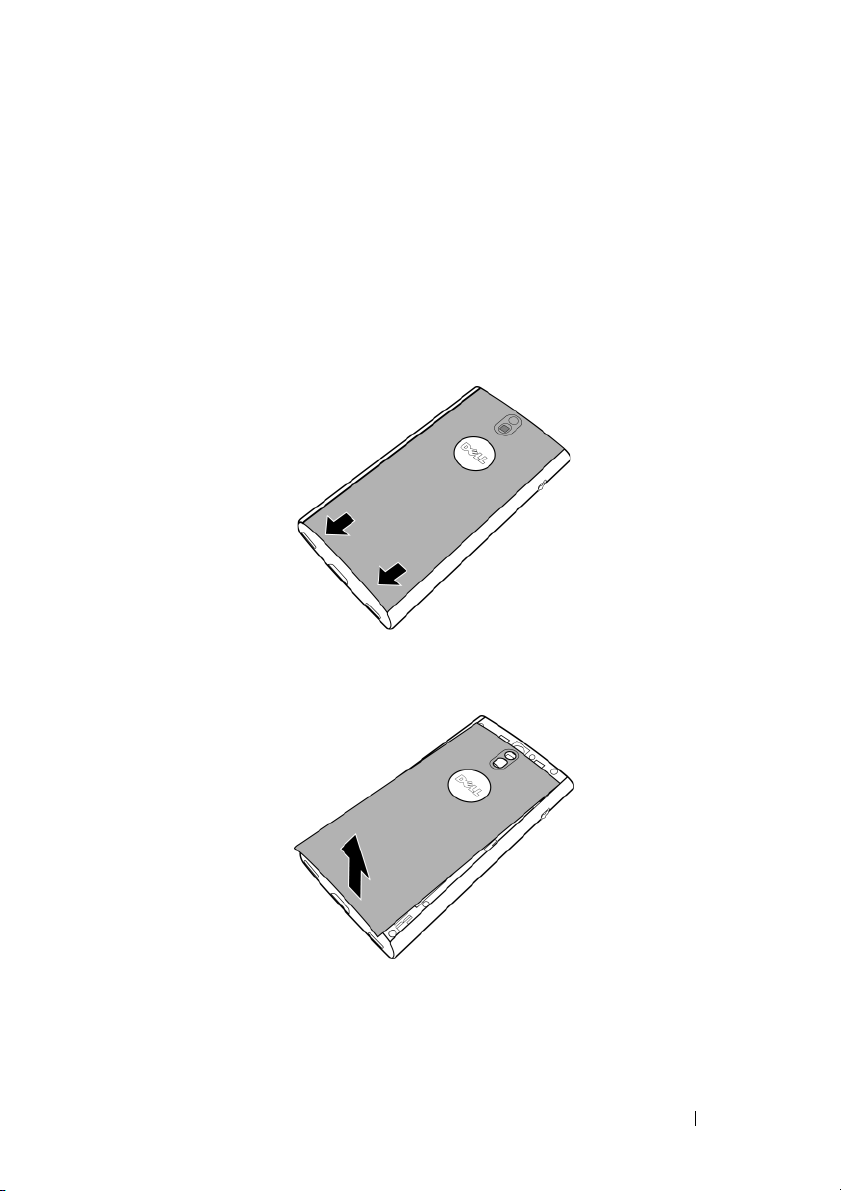
1 Menyiapkan Smartphone
Dell Venue
Menyiapkan Smartphone Anda
1 Melepaskan penutup belakang
a Geser penutup belakang ke bawah ke arah bagian bawah smartphone.
b Angkat penutup belakang lepaskan dari smartphone Anda.
Menyiapkan Smartphone Dell Venue 7
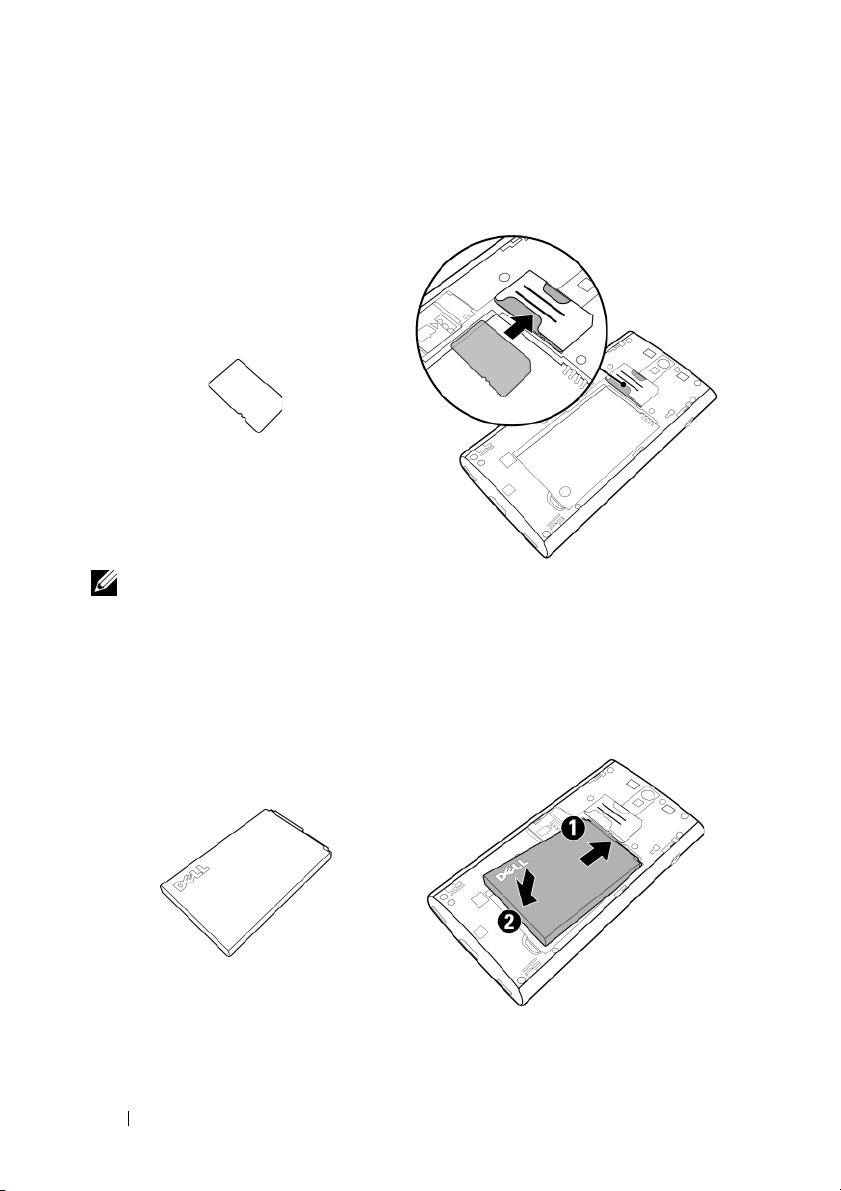
2 Menyisipkan kartu SIM
Sisipkan kartu SIM dengan arah seperti ilustrasi ke bawah pelat logam yang
menutup tempat kartu SIM.
CATATAN: Jika Anda mengalami kesulitan saat menyisipkan kartu SIM,
pastikan bahwa sudut miring dari kartu SIM sama dengan sudut miring
pada tempat kartu SIM.
3Menyisipkan baterai
Cocokkan kontak logam baterai dengan kontak pada tempat baterai dan
sisipkan baterai.
8 Menyiapkan Smartphone Dell Venue
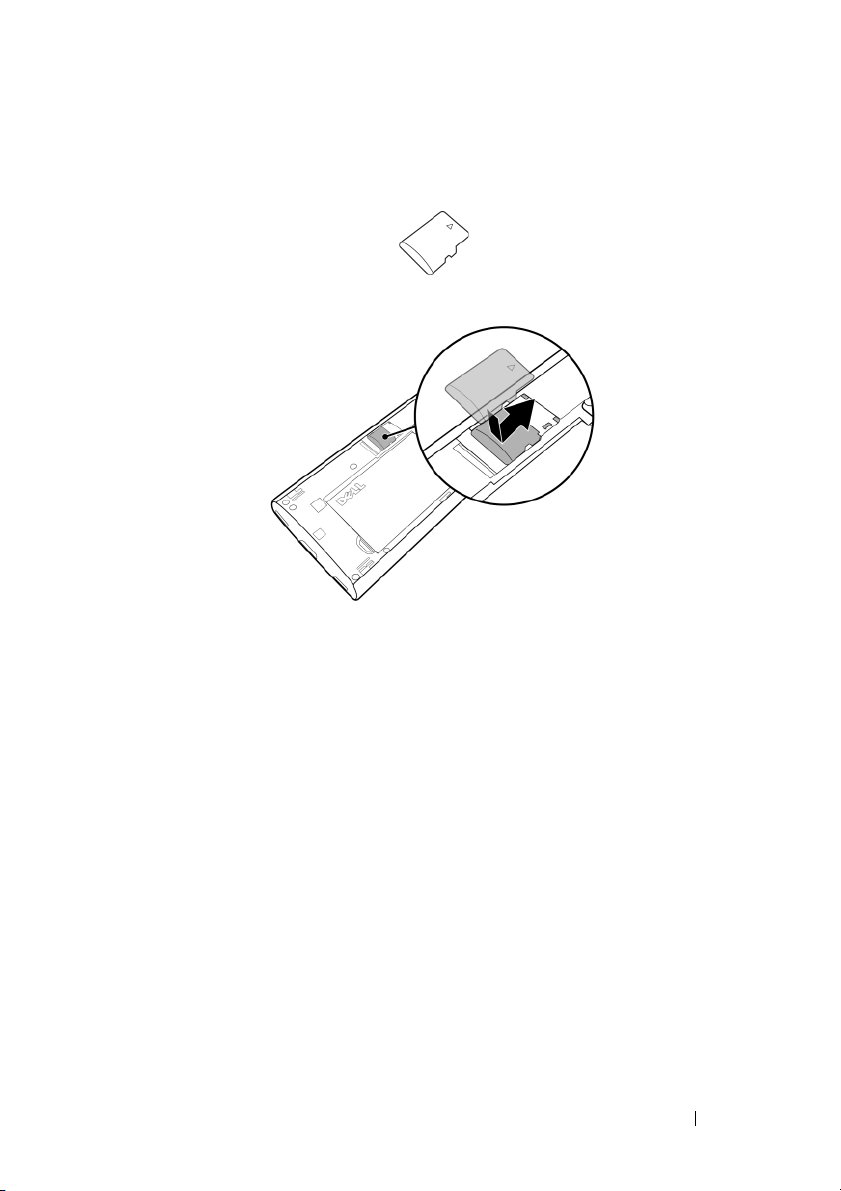
4 Memasang kartu microSD
a Pegang kartu microSD dengan kontak logam menghadap ke bawah.
b Geser kartu microSD ke dalam tempat kartu microSD.
Menyiapkan Smartphone Dell Venue 9
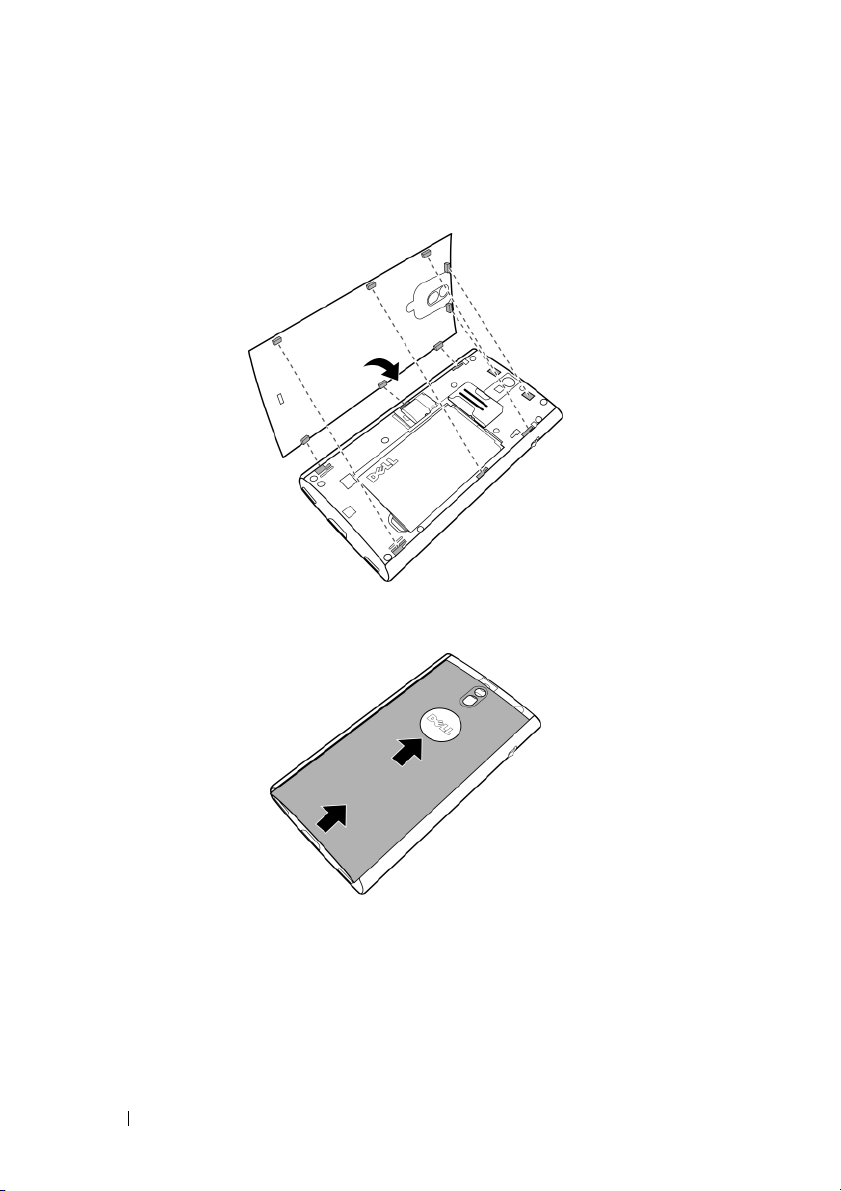
5 Menutup penutup belakang
a Luruskan tab pada penutup belakang dengan slot pada bagian belakang
dari smartphone.
b Tempatkan penutup ke bagian belakang smartphone, dan geser penutup
ke arah atas perangkat untuk memastikan penutup sudah tepat di tempatnya.
10 Menyiapkan Smartphone Dell Venue

6 Mengisi ulang smartphone
CATATAN: Isi daya baterai dengan suhu sekitar antara 0°C sampai 45°C.
Baterai tidak terisi penuh saat pertama kali dibuka dari kemasan.
a Pasang kabel USB konektor mikro dari kabel USB ke dalam konektor pada
smartphone.
b Pasang ujung kabel yang lain ke dalam colokan dinding pengisi daya USB.
c Pasang colokkan adaptor pengisi daya dinding USB ke dalam outlet daya
dan isi daya smartphone hingga baterai terisi penuh.
CATATAN: Smartphone terisi penuh dalam waktu dua jam jika
disambungkan ke outlet listrik.
CATATAN: Untuk mengisi daya smartphone menggunakan komputer,
sambungkan konektor mikro USB dari kabel USB ke smartphone, dan
ujung kabel yang lain ke konektor USB pada komputer.
CATATAN: Jenis pengisi daya dinding USB dapat bervariasi bergantung
negara/kawasan tempat Anda membeli smartphone.
Menyiapkan Smartphone Dell Venue 11
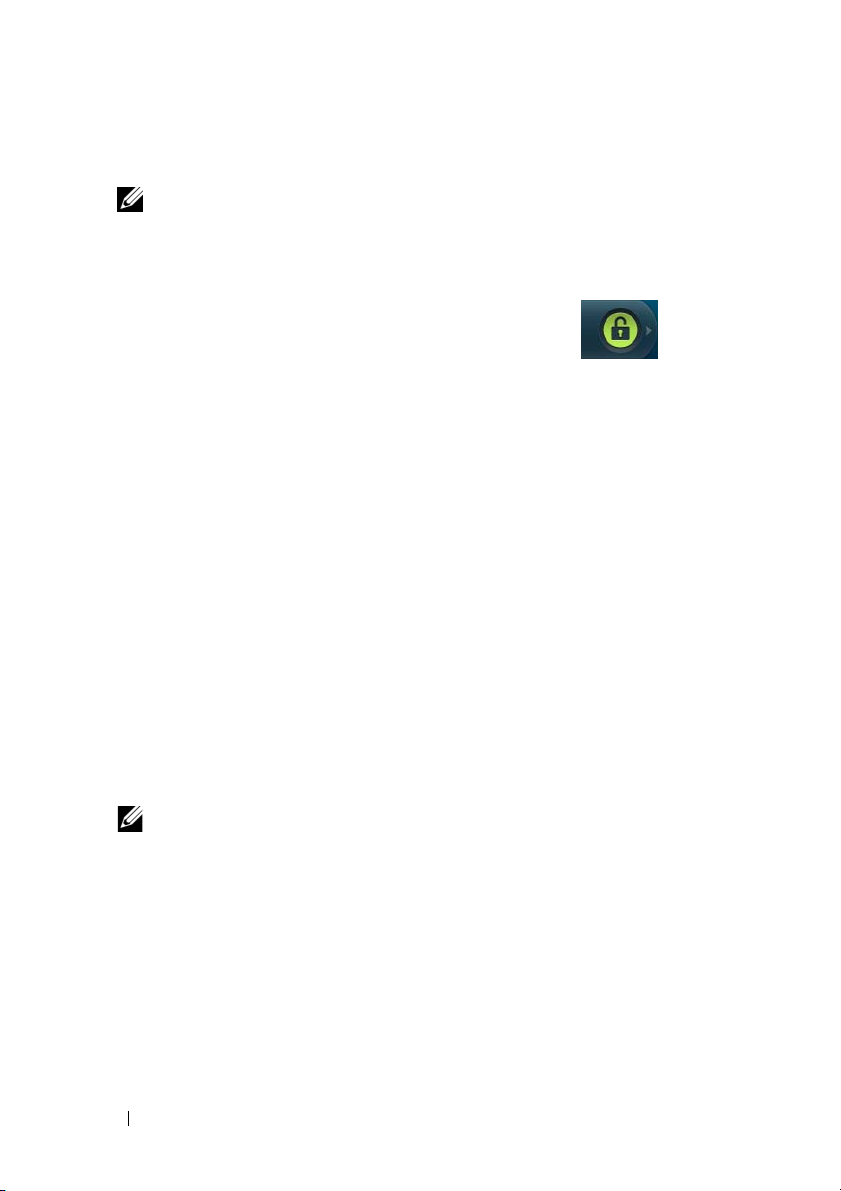
Mengaktifkan Smartphone
CATATAN: Gunakan smartphone ini pada suhu sekitar antara
-10°C dan 45°C.
1 Tekan dan tahan tombol Daya untuk mengaktifkan smartphone.
Sistem pengoperasian akan mulai beroperasi.
2 Jika layar terkunci secara otomatis, colek ikon di kanan
untuk membuka layar.
3 Jika kartu SIM Anda dikunci secara otomatis dengan PIN, ketikkan
PIN dengan menyentuh tombol nomor yang sesuai dengan
menggunakan keypad di layar. Sentuh tombol OK untuk
mengonfirmasikan input Anda.
4 Smartphone Anda siap untuk digunakan saat layar Home bawaan
ditampilkan.
Menonaktifkan Smartphone
1 Tekan dan tahan tombol Daya.
2 Sentuh pilihan Power off di layar.
Menonaktifkan Layar
Jika smartphone dan layar menyala, tekan tombol Daya untuk
mematikan layar.
CATATAN: Jika smartphone menyala, tetapi layar mati, tekan tombol
Daya untuk menyalakan layar.
12 Menyiapkan Smartphone Dell Venue
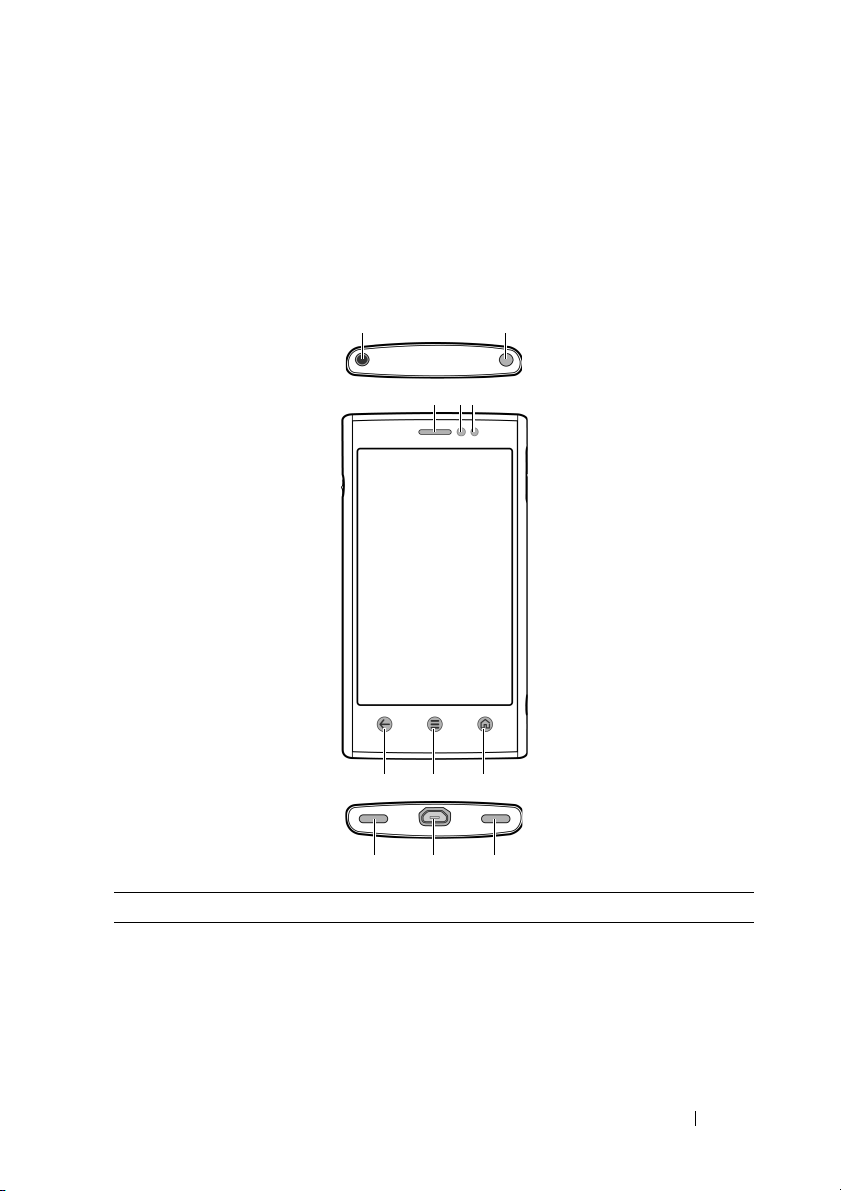
LOKASI FILE:E:\!Preject\!Dell\!C10370314\DTP\IN\Mif\Features.fm
2 Fitur Smartphone Dell
Venue
Bagian ini menyediakan informasi tentang fitur yang tersedia pada
smartphone Dell Venue.
12
543
678
11 10 9
Fitur Fungsi
1 Konektor headphone Menyambung ke headphone.
DELL RAHASIA – PENDAHULUAN 3/30/11 - UNTUK DISETUJUI
Fitur Smartphone Dell Venue 13
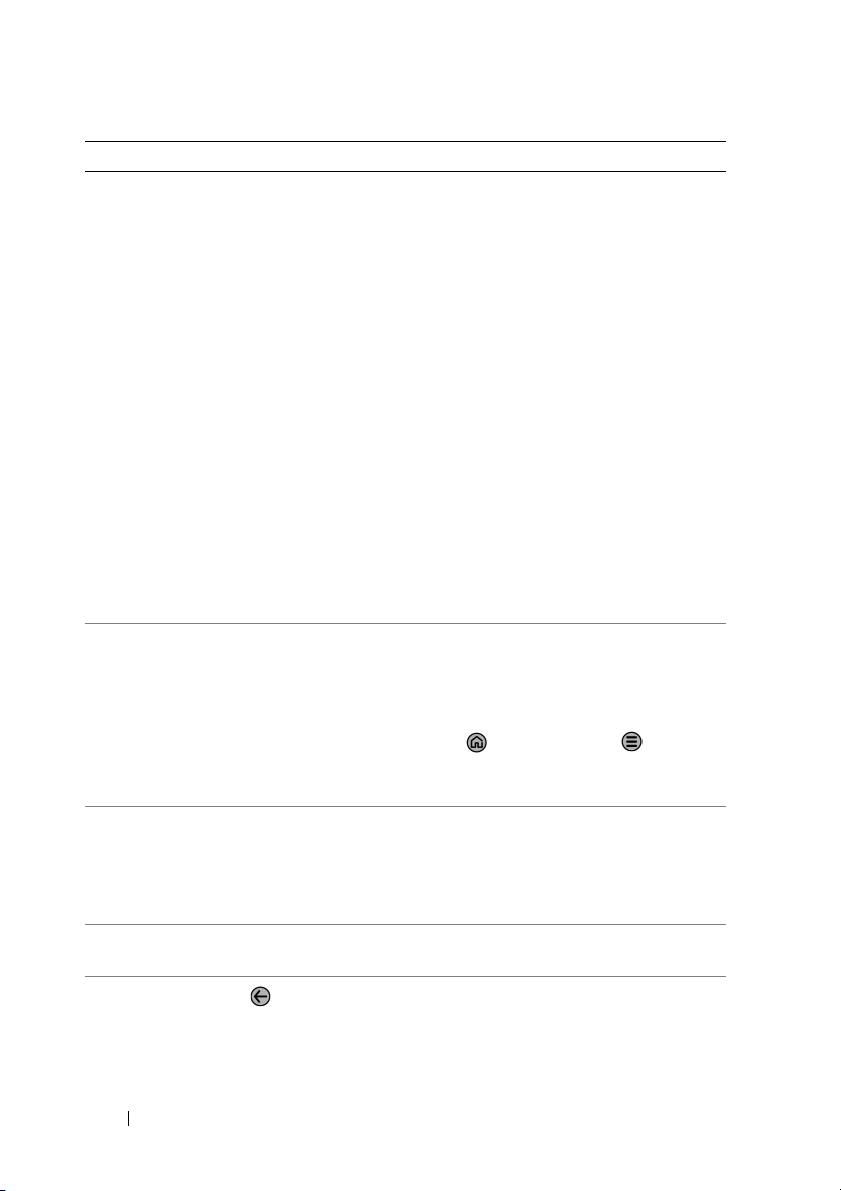
LOKASI FILE:E:\!Preject\!Dell\!C10370314\DTP\IN\Mif\Features.fm
Fitur Fungsi
Tombol Daya dan Tidur/Bangun • Jika smartphone mati, tekan dan
2
tahan tombol pada smartphone.
• Jika smartphone menyala, tetapi layar
mati, tekan untuk menyalakan layar.
• Jika smartphone maupun layar
menyala,
–Tekan untuk mematikan layar.
–Tekan dan tahan untuk memilih
salah satu dari pilihan berikut:
Silent mode: Smartphone
ditetapkan ke modus getar;
semua suara dinonaktifkan
kecuali untuk alarm.
Airplane Mode: Pilih untuk
menonaktifkan semua
koneksi nirkabel.
Power off: Mematikan
smartphone.
3 Sensor cahaya sekitar (ALS) Mengontrol kecerahan layar sesuai
kondisi cahaya sekitar.
CATATAN: Untuk mengaktifkan
sensor cahaya sekitar, sentuh tombol
Home
Settings
Automatic brightness
4 Sensor kedekatan Secara otomatis mematikan layar saat
→ Menu button , lalu pilih
→ Display→ Brightness→
→ OK.
Anda mendekatkan smartphone ke
wajah untuk membuat atau menerima
panggilan untuk mencegah sentuhan
yang tidak sengaja kepada layar.
5 Speaker telinga Gunakan untuk mendengarkan
percakapan telepon.
6 To mbo l Ke m bal i
Sentuh untuk kembali ke layar
sebelumnya, menutup kotak dialog,
menu, atau pesan pop-up, dan untuk
menutup keyboard.
DELL RAHASIA – PENDAHULUAN 3/30/11 - UNTUK DISETUJUI
14 Fitur Smartphone Dell Venue
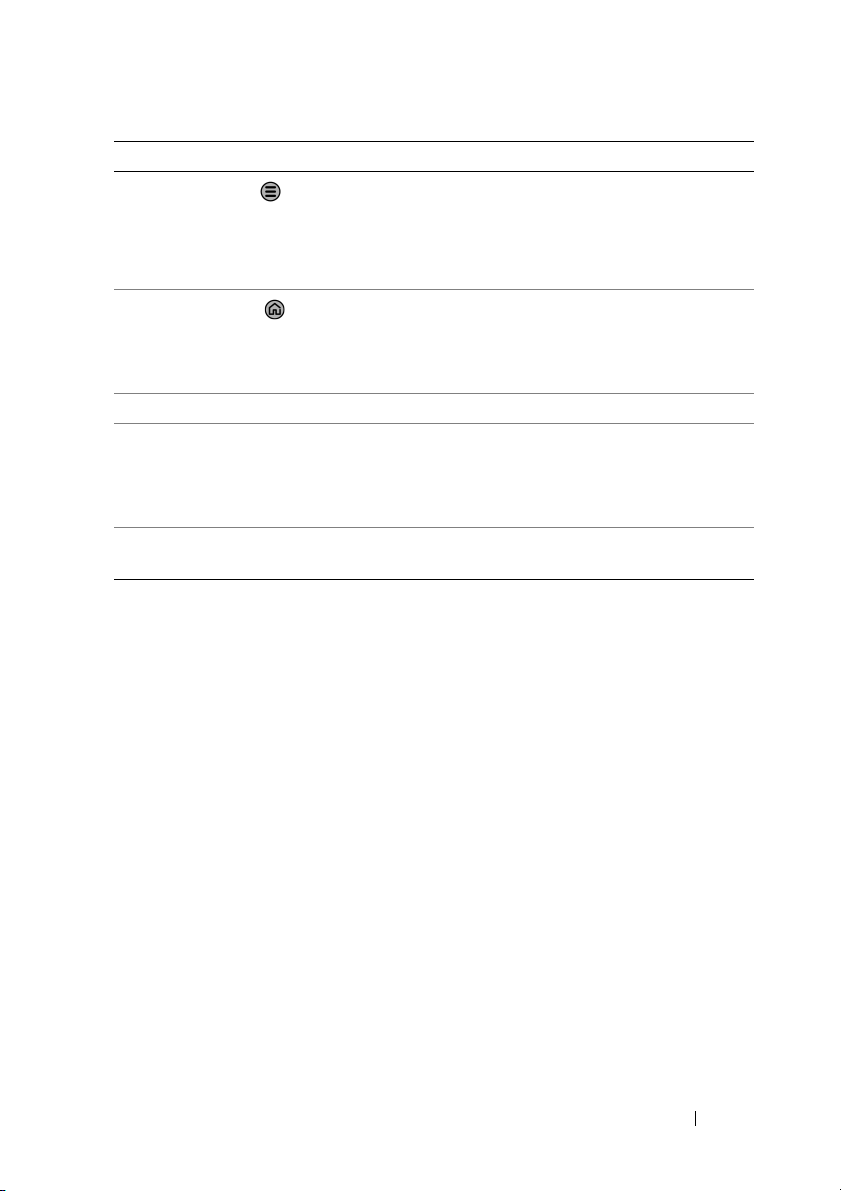
LOKASI FILE:E:\!Preject\!Dell\!C10370314\DTP\IN\Mif\Features.fm
Fitur Fungsi
Tomb ol M enu
7
Sentuh untuk membuka atau menutup
menu pop-up yang menampilkan
pilihan yang tersedia untuk aplikasi
atau tindakan saat ini yang bisa Anda
jalankan di layar ini.
8 Tombo l Ho me
• Sentuh untuk kembali ke layar Home.
• Sentuh dan tahan: Untuk akses
cepat ke aplikasi yang baru saja
digunakan.
9 Mikrofon Gunakan untuk panggilan suara.
10 Konektor Mikro USB • Menyambung ke kabel USB untuk
mengirimkan file ke komputer.
• Menyambung ke pengisi daya
untuk mengisi daya smartphone.
11 Speaker dan speaker telepon Output audio untuk pemutaran video
dan musik.
DELL RAHASIA – PENDAHULUAN 3/30/11 - UNTUK DISETUJUI
Fitur Smartphone Dell Venue 15
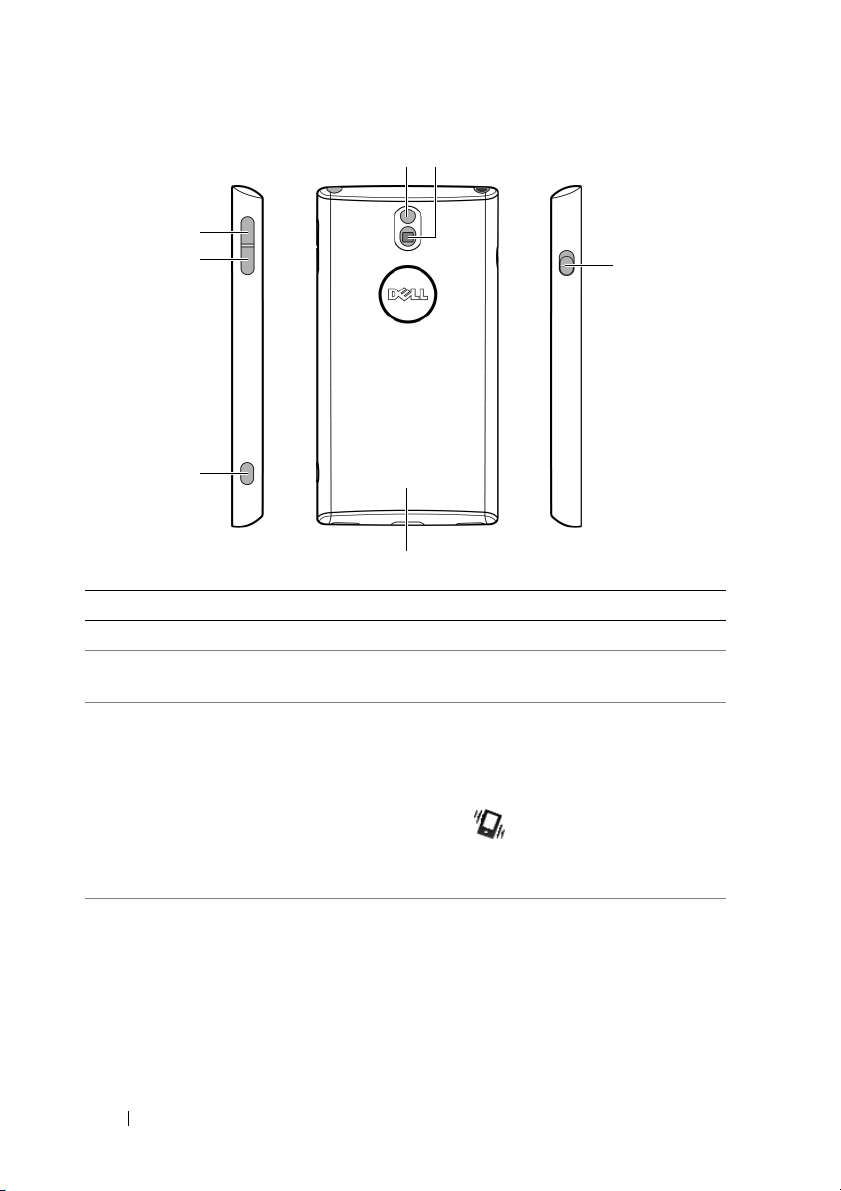
LOKASI FILE:E:\!Preject\!Dell\!C10370314\DTP\IN\Mif\Features.fm
12
7
6
5
4
3
Fitur Fungsi
1 Lensa kamera Mengambil foto dan video.
2 Lampu kilat kamera Untuk digunakan saat mengambil foto
dan video.
3 Sakelar Dering/Senyap Beralih antara modus dering dan
senyap.
• Geser sakelar ke atas untuk
mengaktifkan modus senyap.
Ikon ditampilkan di area status.
• Geser sakelar ke bawah untuk
mengaktifkan modus dering.
4 Penutup belakang Mengamankan baterai di tempatnya.
DELL RAHASIA – PENDAHULUAN 3/30/11 - UNTUK DISETUJUI
16 Fitur Smartphone Dell Venue
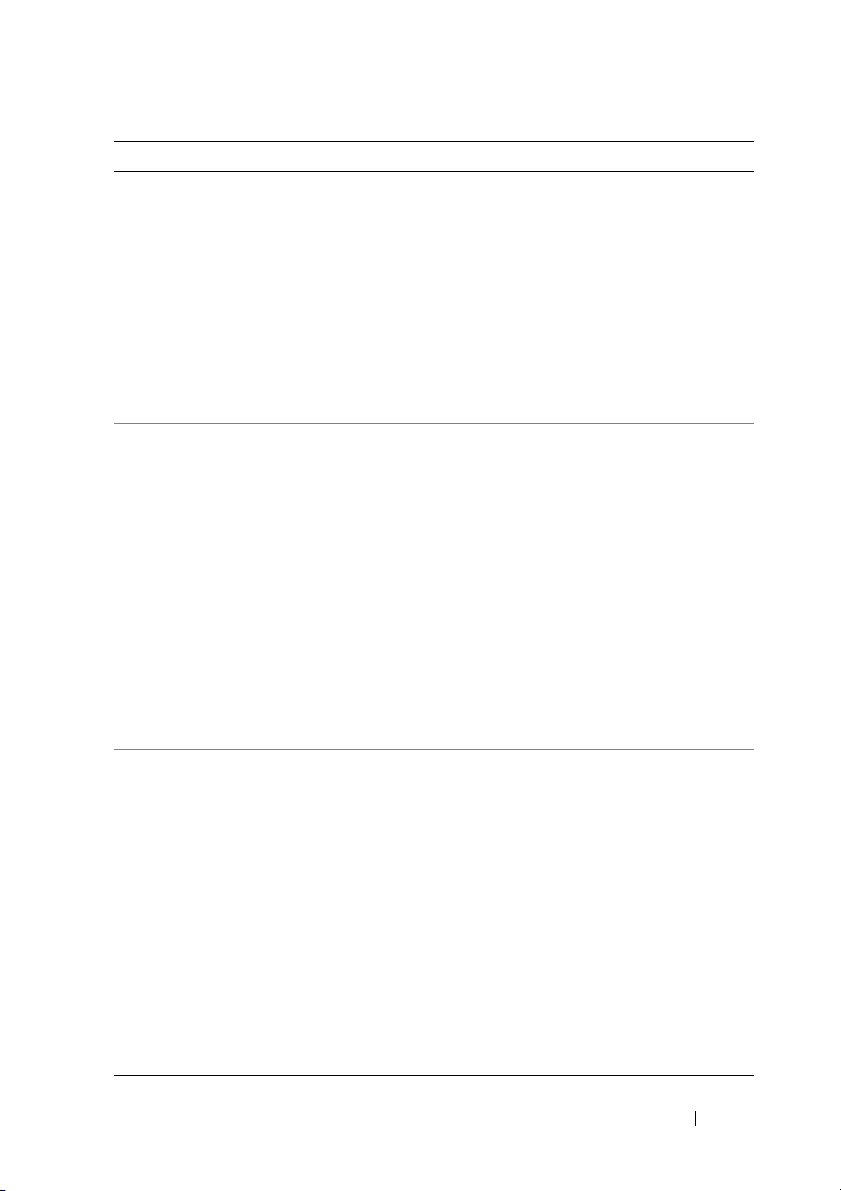
LOKASI FILE:E:\!Preject\!Dell\!C10370314\DTP\IN\Mif\Features.fm
Fitur Fungsi
Tombol Kamera • Jika kamera tidak aktif, tekan dan
5
tahan untuk mulai menggunakan
kamera.
• Jika kamera aktif, tekan setengahnya
untuk memfokuskan kamera.
• Jika kamera aktif, tekan untuk
mengambil foto atau merekam
video.
• Saat merekam video, tekan untuk
menghentikan.
6 Tombol volume turun • Ketika memutar media seperti trek
musik atau klip video:
–Tekan untuk menurunkan volume
media sebesar satu tingkat.
–Tekan dan tahan untuk terus
menurunkan volume media.
• Tekan untuk mendiamkan dering
saat menerima panggilan.
• Pada situasi lain:
–Tekan untuk menurunkan volume
dering sebesar satu tingkat.
–Tekan dan tahan untuk terus
menurunkan volume dering.
7 Tombol volume naik • Ketika memutar media seperti trek
musik atau klip video:
– Tekan untuk meningkatkan volume
media sebesar satu tingkat.
–Tekan dan tahan untuk terus
menaikkan volume media.
• Tekan untuk mendiamkan dering
saat menerima panggilan.
• Pada situasi lain:
–Tekan untuk menaikkan volume
dering sebesar satu tingkat.
–Tekan dan tahan untuk terus
menaikkan volume dering.
DELL RAHASIA – PENDAHULUAN 3/30/11 - UNTUK DISETUJUI
Fitur Smartphone Dell Venue 17
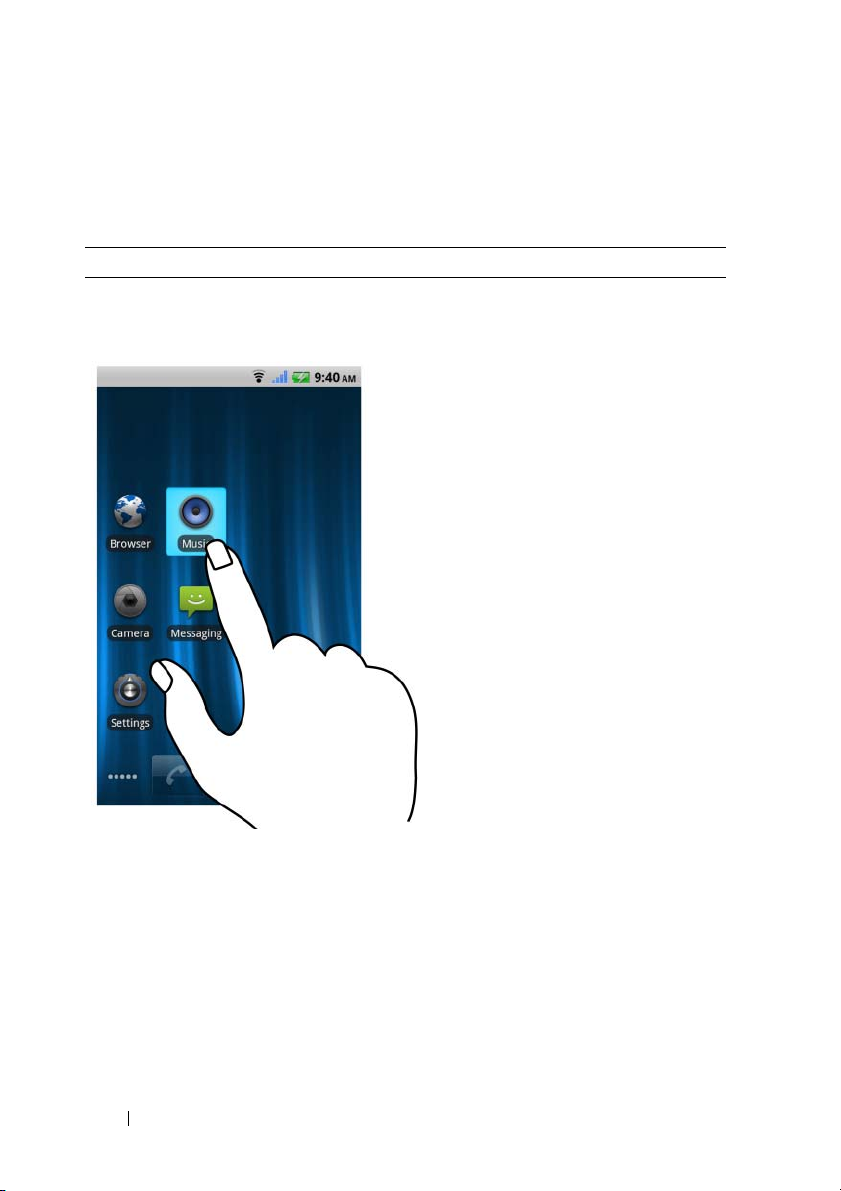
LOKASI FILE:E:\!Preject\!Dell\!C10370314\DTP\IN\Mif\Features.fm
Layar Sentuh
Smartphone Anda memiliki layar sensitif multisentuh. Anda dapat
menyentuh permukaan layar untuk mengoperasikan smartphone.
Gerakan Jari Memungkinkan Anda untuk:
Menyentuh
Ketuk pelan pada layar dengan ujung jari
Anda.
• Memilih item di layar, yang
meliputi pilihan, entri,
gambar, dan ikon.
• Memulai Aplikasi.
• Menekan tombol di layar.
• Menginput teks dengan
menggunakan keyboard di
layar atau keypad numerik.
DELL RAHASIA – PENDAHULUAN 3/30/11 - UNTUK DISETUJUI
18 Fitur Smartphone Dell Venue
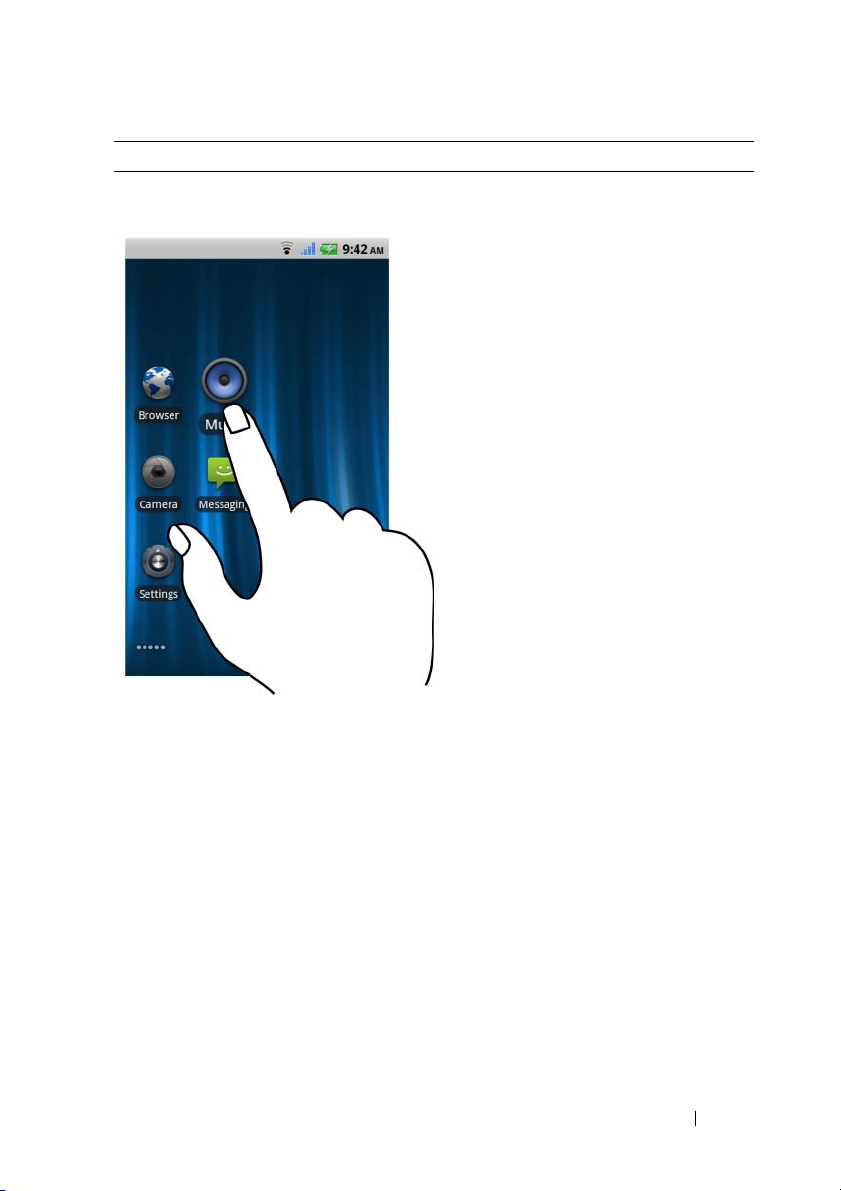
LOKASI FILE:E:\!Preject\!Dell\!C10370314\DTP\IN\Mif\Features.fm
Gerakan Jari Memungkinkan Anda untuk:
Menyentuh dan menahan
Sentuhkan dan tahan jari Anda di layar. Pindahkan item di layar Home,
kecuali untuk widget Stage
HOME.
DELL RAHASIA – PENDAHULUAN 3/30/11 - UNTUK DISETUJUI
Fitur Smartphone Dell Venue 19
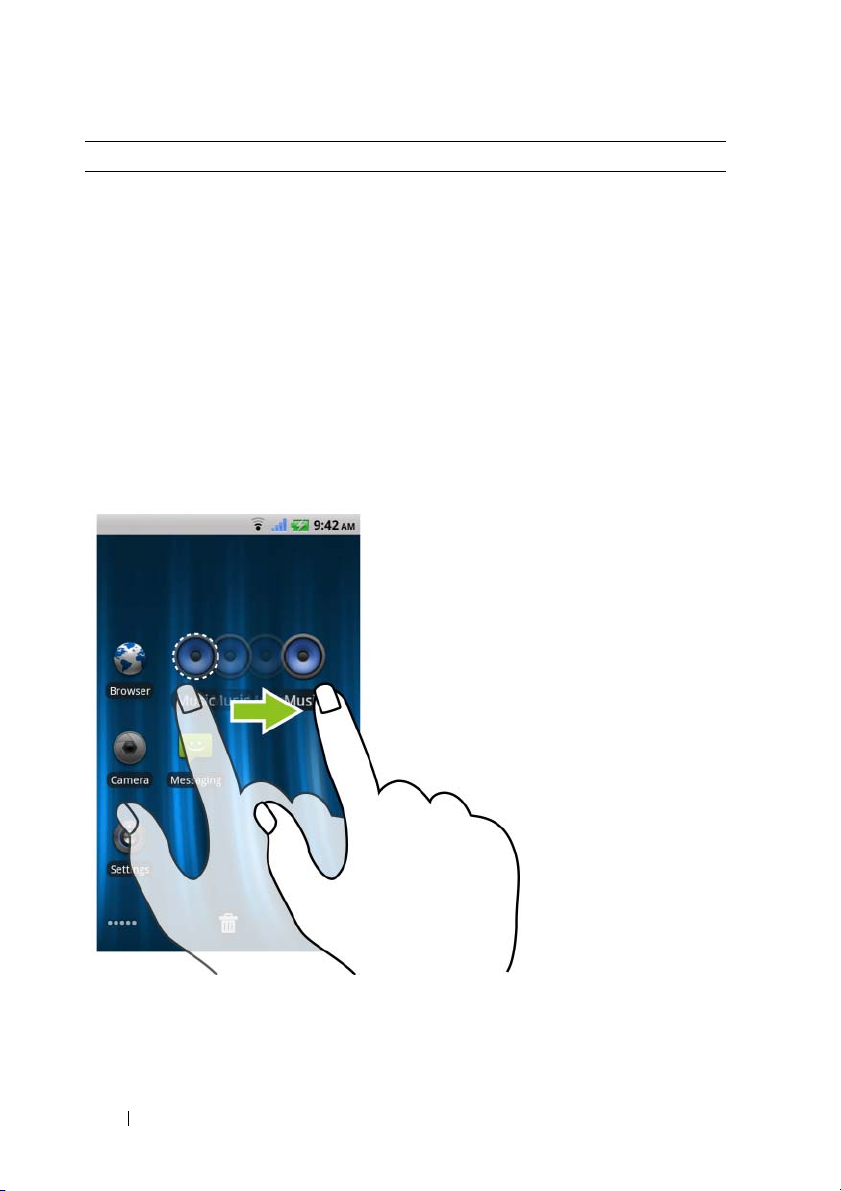
LOKASI FILE:E:\!Preject\!Dell\!C10370314\DTP\IN\Mif\Features.fm
Gerakan Jari Memungkinkan Anda untuk:
Menyeret
1 Sentuhkan dan tahan jari Anda pada item
di layar.
2 Dengan jari Anda tetap menyentuh layar,
gerakkan ujung jari Anda ke lokasi yang
diinginkan.
3 Angkat jari Anda dari layar untuk meletakkan
item di lokasi yang diinginkan.
• Memindahkan item seperti
gambar atau ikon di layar.
• Buka/tutup laci aplikasi:
–Dari layar Home desktop
mana saja, seret pada
bagian bawah layar untuk
membuka laci aplikasi.
–Untuk menutup laci
aplikasi, seret ke bawah
dari mana saja pada laci
aplikasi.
DELL RAHASIA – PENDAHULUAN 3/30/11 - UNTUK DISETUJUI
20 Fitur Smartphone Dell Venue
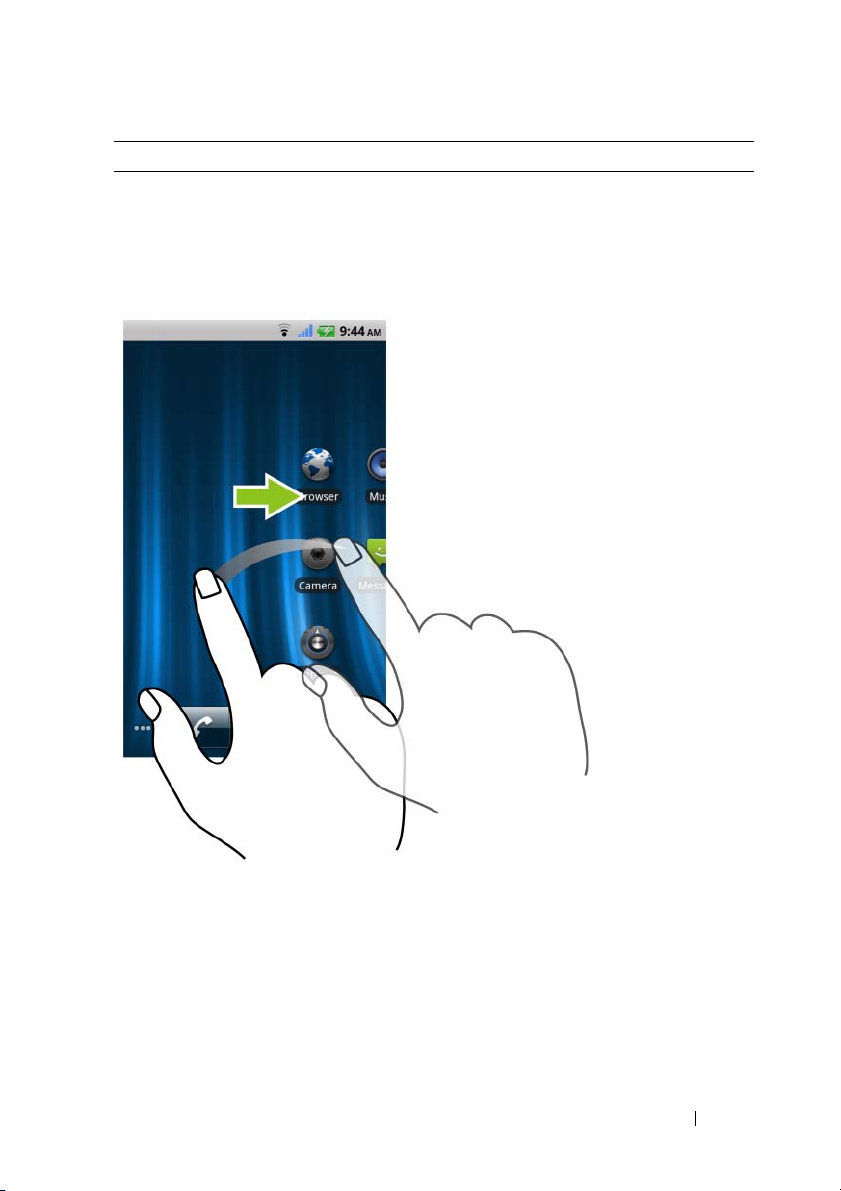
LOKASI FILE:E:\!Preject\!Dell\!C10370314\DTP\IN\Mif\Features.fm
Gerakan Jari Memungkinkan Anda untuk:
Mencolek atau mengusap
Gerakkan jari Anda pada arah vertikal atau
horizontal di layar.
Menggulir sepanjang layar
Home, halaman web, daftar,
entri, gambar kecil foto,
kontak, dan sebagainya.
DELL RAHASIA – PENDAHULUAN 3/30/11 - UNTUK DISETUJUI
Fitur Smartphone Dell Venue 21
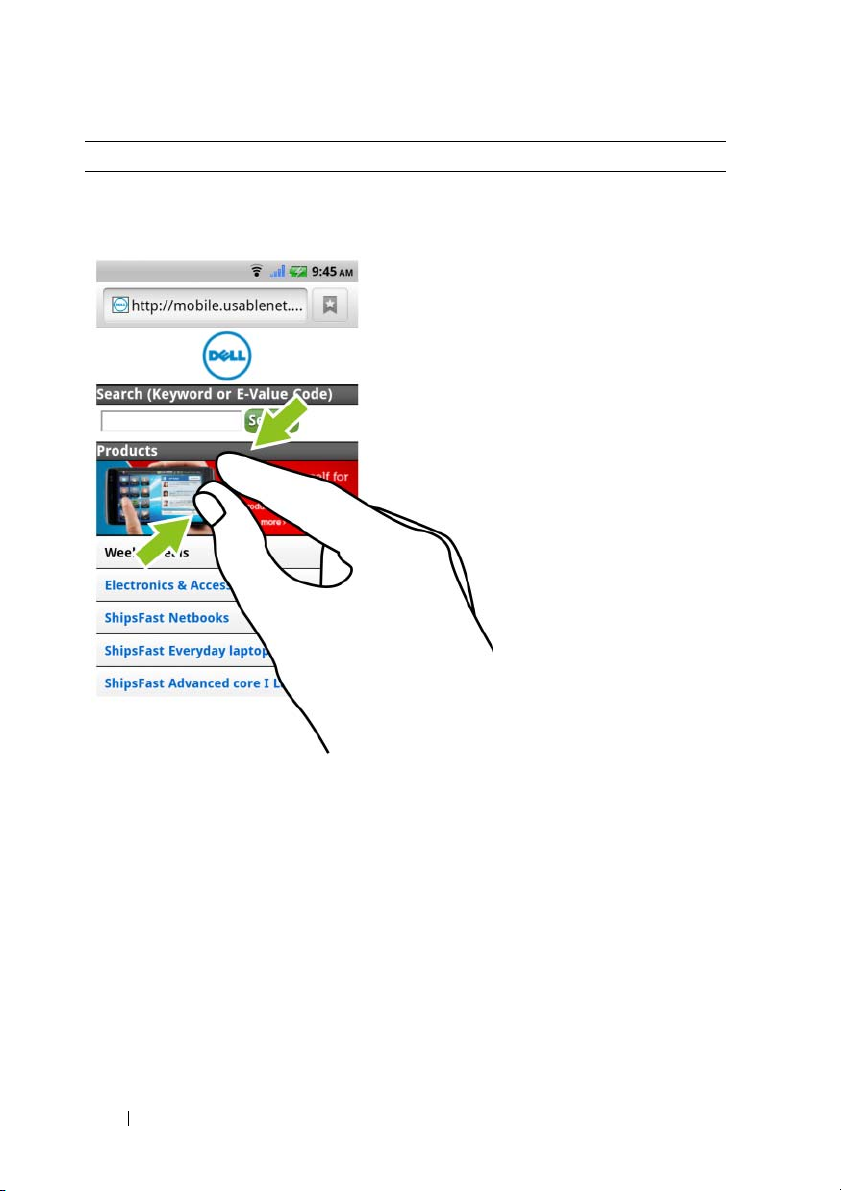
LOKASI FILE:E:\!Preject\!Dell\!C10370314\DTP\IN\Mif\Features.fm
Gerakan Jari Memungkinkan Anda untuk:
Mengecilkan
Gerakkan dua jari Anda saling mendekati
di layar.
Mengurangi tampilan gambar
atau halaman web.
DELL RAHASIA – PENDAHULUAN 3/30/11 - UNTUK DISETUJUI
22 Fitur Smartphone Dell Venue
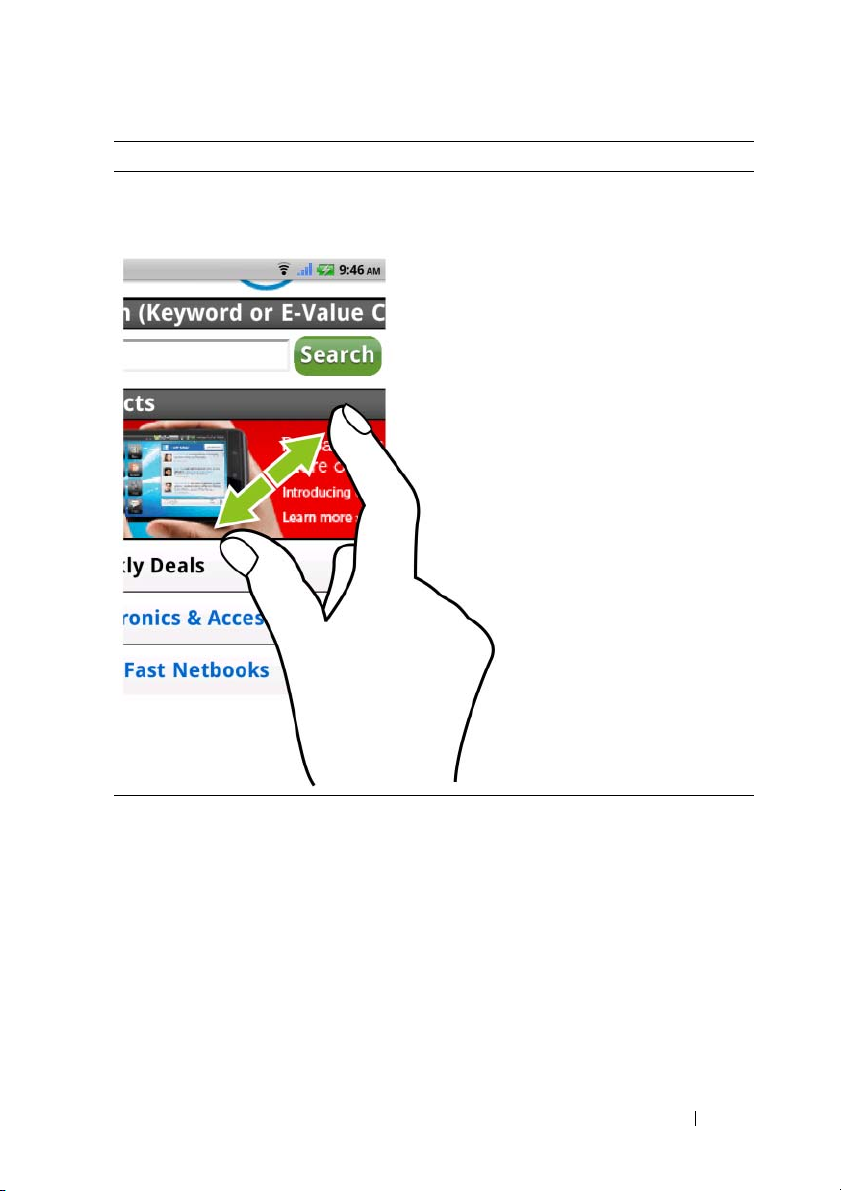
LOKASI FILE:E:\!Preject\!Dell\!C10370314\DTP\IN\Mif\Features.fm
Gerakan Jari Memungkinkan Anda untuk:
Membesarkan
Gerakkan dua jari Anda saling saling
menjauh di layar.
Memperbesar tampilan gambar
atau halaman web.
DELL RAHASIA – PENDAHULUAN 3/30/11 - UNTUK DISETUJUI
Fitur Smartphone Dell Venue 23
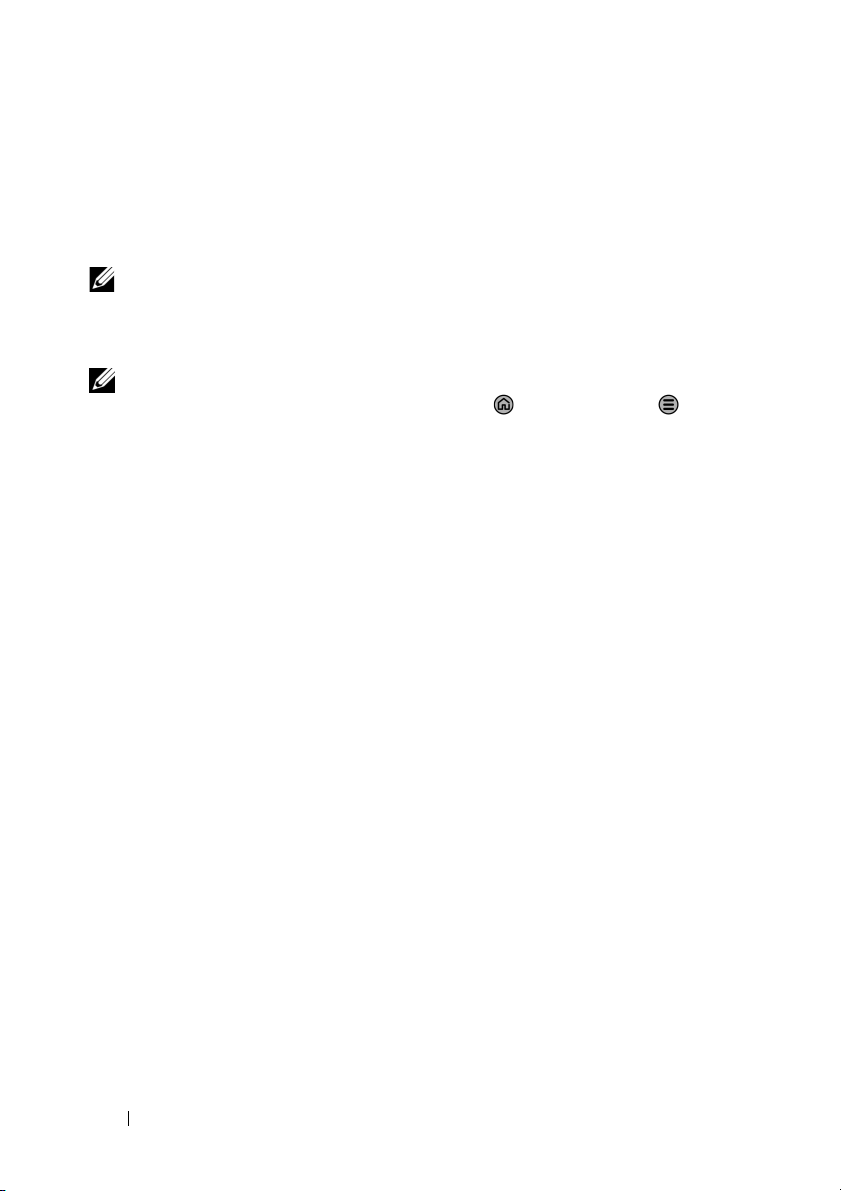
LOKASI FILE:E:\!Preject\!Dell\!C10370314\DTP\IN\Mif\Features.fm
Orientasi Layar
Untuk menikmati tampilan optimal, orientasi layar akan berubah secara
otomatis ke format vertikal atau horizontal, tergantung bagaimana
Anda memegang smartphone.
CATATAN: Layar Home selalu ditampilkan dalam format vertikal dan
tidak secara otomatis berubah ke horizontal. Aplikasi yang didownload
dari Android Market mungkin tidak mendukung orientasi layar otomatis
ke vertikal atau horizontal.
CATATAN: Untuk memodifikasi perilaku standar, buka pengaturan
orientasi dengan menyentuh tombol Home
Settings
→ Display→ Auto rotate screen.
→ tombol Menu →
Aplikasi, Widget, dan Pintasan
Application - Perangkat lunak yang memungkinkan Anda melakukan
tugas tertentu. Smartphone Anda sudah dilengkapi dengan berbagai
macam aplikasi, dan aplikasi tambahan dapat didownload dari Android
Market.
Widget - Aplikasi kecil yang berada di layar Home dan menyediakan
akses cepat dan mudah pada informasi.
Shortcut - Tautan yang bisa Anda letakkan di Layar Home untuk
memberikan akses yang lebih cepat ke aplikasi atau folder yang
memuat kontak atau penanda.
DELL RAHASIA – PENDAHULUAN 3/30/11 - UNTUK DISETUJUI
24 Fitur Smartphone Dell Venue
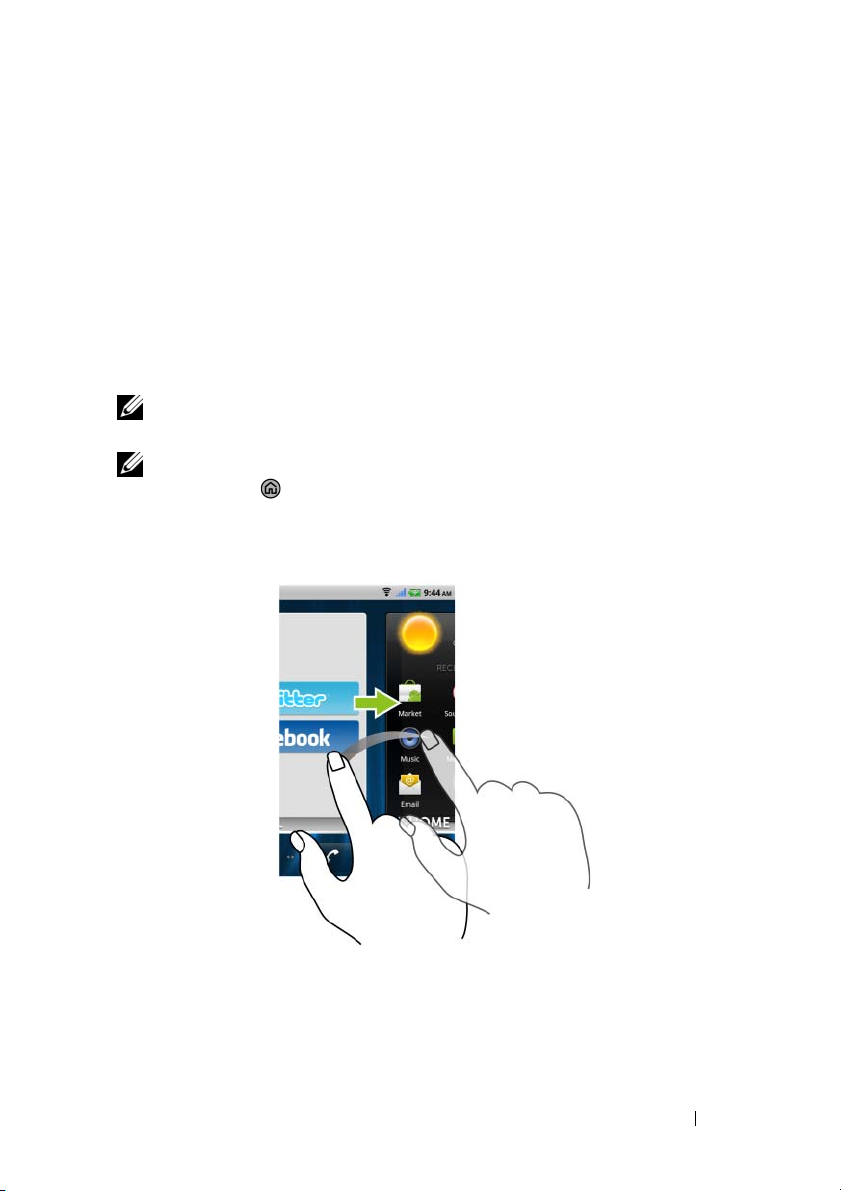
LOKASI FILE:E:\!Preject\!Dell\!C10370314\DTP\IN\Mif\Features.fm
Desktop Stage
Sebagai bagian dari antarmuka Dell Stage baru, desktop Stage terdiri
dari tujuh layar terpisah termasuk layar HOME. Desktop menampilkan
widget Stage yang telah ditetapkan sebelumnya, pintasan, dan widget
untuk memberi Anda akses cepat dan mudah ke aplikasi yang sering
digunakan, kiriman Twitter atau Facebook, musik, gambar, dan lainnya.
Anda dapat mengubahsuaikan dekstop Stage ke preferensi pribadi
dengan menambahkan pintasan atau widget sendiri, atau dengan
menampilkan gambar favorit sebagai wallpaper desktop.
CATATAN: Untuk informasi lebih lanjut tentang cara menggunakan
widget Dell Stage, lihat "Widget Dell Stage" pada halaman 28.
CATATAN: Untuk kembali ke layar Home dari mana saja, sentuh tombol
layar Home .
Untuk menavigasi desktop
Colek desktop secara horizontal hingga layar Home ditampilkan.
DELL RAHASIA – PENDAHULUAN 3/30/11 - UNTUK DISETUJUI
Fitur Smartphone Dell Venue 25
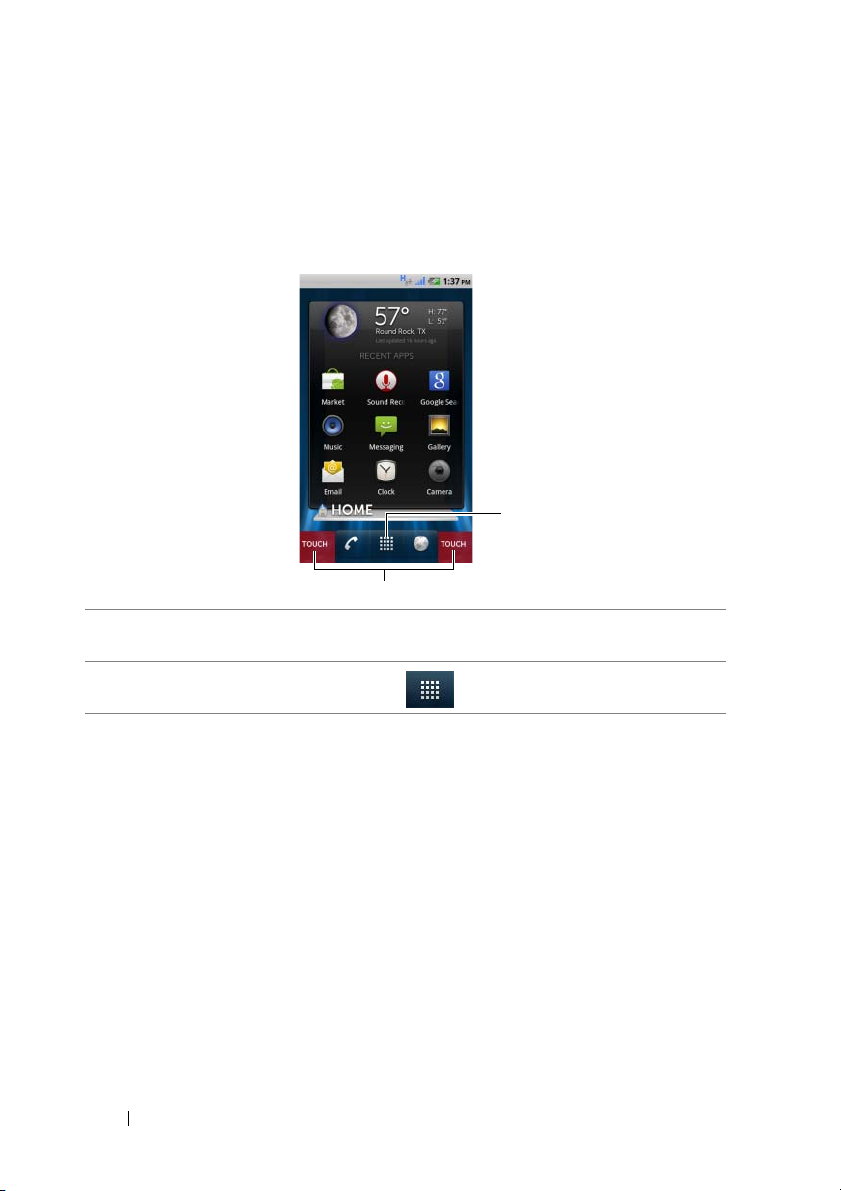
LOKASI FILE:E:\!Preject\!Dell\!C10370314\DTP\IN\Mif\Features.fm
Untuk mengontrol layar Home menggunakan gambar mini layar Home
Gambar mini layar Home berfungsi sebagai pintasan ke layar Home
masing-masing. Ikon pada gambar mini akan berubah mewakili widget
Stage yang ditampilkan pada layar Home.
• Untuk memunculkan gambar mini layar Home:
2
1
1 Sentuh bagian bawah pada kedua sisi tombol cepat, seperti yang
digambarkan dalam warna merah.
2
Tekan dan tahan tombol Launcher untuk menampilkan gambar mini.
DELL RAHASIA – PENDAHULUAN 3/30/11 - UNTUK DISETUJUI
26 Fitur Smartphone Dell Venue
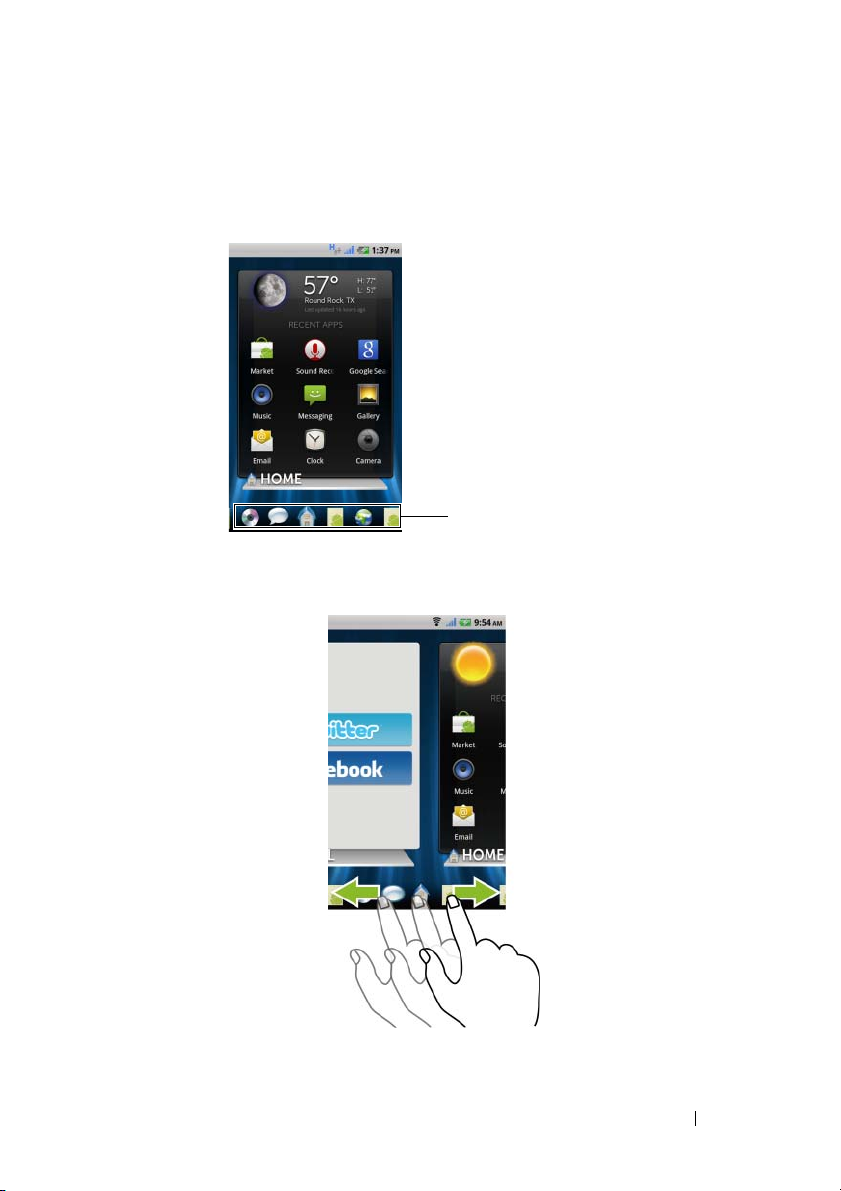
LOKASI FILE:E:\!Preject\!Dell\!C10370314\DTP\IN\Mif\Features.fm
• Untuk mengontrol layar Home menggunakan gambar mini layar
Home, Anda dapat:
– Sentuh gambar mini yang terkait untuk menuju layar yang
diinginkan.
Gambar mini layar Home
– Untuk melihat layar Home dengan cepat, seret jari secara
horizontal melintasi pintasan, hingga layar Home yang
diinginkan muncul.
DELL RAHASIA – PENDAHULUAN 3/30/11 - UNTUK DISETUJUI
Fitur Smartphone Dell Venue 27
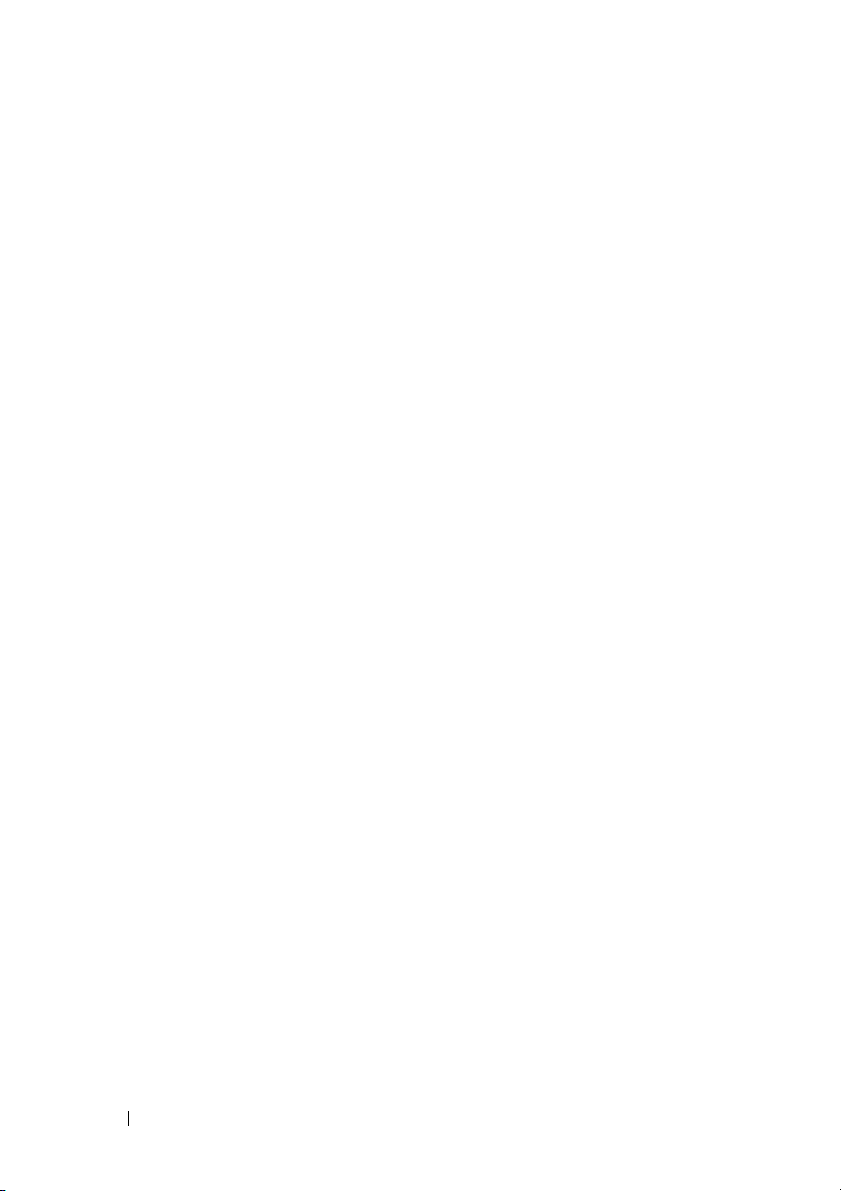
LOKASI FILE:E:\!Preject\!Dell\!C10370314\DTP\IN\Mif\Features.fm
Widget Dell Stage
Widget Dell Stage dirancang untuk menyediakan akses cepat ke
aplikasi yang baru dipakai, email, foto, musik, video, kontak, aplikasi
Facebook & Twitter, dan situs yang sering digunakan.
Menyentuh label Widget Stage mana saja akan membuka aplikasi
pendukung ke layar bawaannya. Sebagai contoh, menyentuh label
widget MUSIC membuka pemutar Music seperti halnya menyentuh
ikon Music pada laci aplikasi.
Anda dapat menggunakan layar Home gratis untuk menambahkan
widget Stage lainnya. Yang berikut adalah widget Dell Stage yang
tersedia:
• HOME (lihat "Menggunakan Widget Stage CONTACTS" pada
halaman 29.)
• CONTACTS (lihat "Menggunakan Widget Stage CONTACTS" pada
halaman 29.)
• EMAIL (lihat "Menggunakan Widget Stage EMAIL" pada halaman 30.)
• GALLERY (lihat "Menggunakan Widget Stage GALLERY" pada
halaman 31.)
• MUSIC (lihat "Menggunakan Widget Stage MUSIC" pada
halaman 31.)
• SOCIAL (lihat "Menggunakan Widget Stage SOCIAL" pada
halaman 32.)
• WEB (lihat "Menggunakan Widget Stage WEB" pada halaman 33.)
Menambahkan Widget Stage
1 Navigasi ke layar Home gratis.
2 Sentuh dan tahan pada layar Home hingga menu Add to Home
screen muncul.
3 Sentuh Stage Widgets.
4 Dari menu Select Stage Widget sentuh untuk memilih widget
Stage yang ingin ditambahkan ke layar Home.
DELL RAHASIA – PENDAHULUAN 3/30/11 - UNTUK DISETUJUI
28 Fitur Smartphone Dell Venue
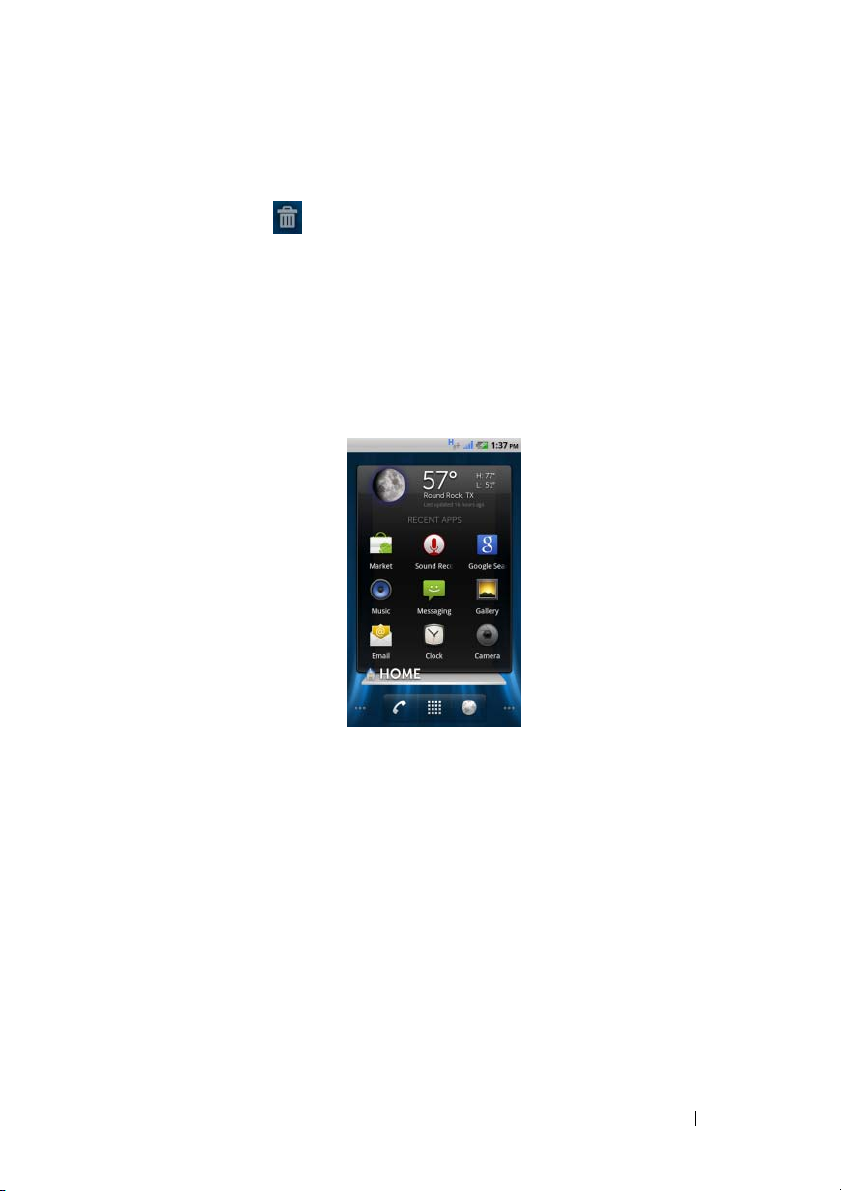
LOKASI FILE:E:\!Preject\!Dell\!C10370314\DTP\IN\Mif\Features.fm
Menghapus Widget Stage
Untuk menghapus widget Stage, sentuh dan tahan widget Stage,
lalu seret ke ikon yang muncul di bawah layar. Ketika widget
Stage berubah menjadi merah, lepaskan jari Anda dari layar.
Menggunakan Widget Stage
Menggunakan Widget Stage HOME
Dari widget Stage HOME, Anda dapat melihat informasi cuaca dari
lokasi saat ini, gunakan Android Market dan Google Search, dan juga
pintasan aplikasi untuk mengakses aplikasi yang terakhir digunakan.
Menggunakan Widget Stage CONTACTS
Dari Widget Stage CONTACTS, Anda dapat melihat kontak favorit
Anda, atau menambahkan kontak baru dengan cepat.
• Sentuh kontak favorit untuk memilih tindakan yang akan
diteruskan.
DELL RAHASIA – PENDAHULUAN 3/30/11 - UNTUK DISETUJUI
Fitur Smartphone Dell Venue 29
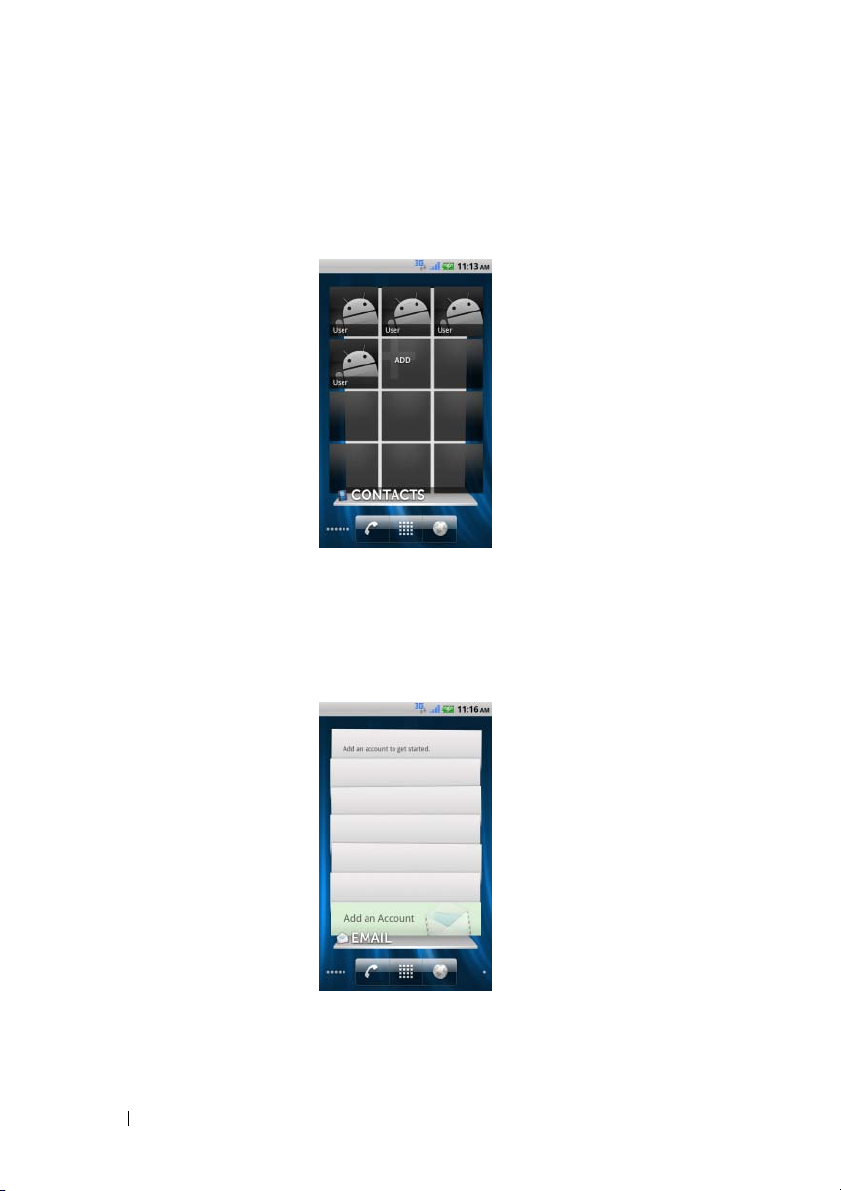
LOKASI FILE:E:\!Preject\!Dell\!C10370314\DTP\IN\Mif\Features.fm
•Sentuh ADD untuk membuka buku alamat Anda untuk
menambahkan kontak baru. Lihat "Untuk menambah kontak baru"
pada halaman 52 untuk mendapatkan instruksi untuk menambah
kontak. Tunjuk kontak Anda sebagai Favorit untuk melihatnya
dalam Widget Stage CONTACTS.
Menggunakan Widget Stage EMAIL
Dari Widget Stage EMAIL, Anda dapat membaca pesan email dalam
akun email atau menulis yang baru. Jika Anda belum mengatur akun
email, sentuh Add an Account dan ikuti petunjuk pada layar untuk
menyelesaikan konfigurasi email Anda.
DELL RAHASIA – PENDAHULUAN 3/30/11 - UNTUK DISETUJUI
30 Fitur Smartphone Dell Venue
